Twoja instrukcja użytkownika LG MZ-50PZ46
|
|
|
- Marta Pawlik
- 7 lat temu
- Przeglądów:
Transkrypt
1 Możesz przeczytać rekomendacje w przewodniku, specyfikacji technicznej lub instrukcji instalacji dla. Znajdziesz odpowiedź na wszystkie pytania w instrukcji dla (informacje, specyfikacje, rozmiar, akcesoria, itp). Szczegółowe instrukcje użytkowania znajdują się w podręczniku użytkownika. Instrukcja obsługi Podręcznik użytkownika Instrukcje obsługi Instrukcje użytkowania Instrukcja użytkowania
2 Skrót instrukcji: To powoduje emisjí wiata. Wywietlacz plazmowy jest kolejn± generacj± paskich wywietlaczy wykorzystuj±cych to zjawisko szeroki k±t widzenia Wywietlacz plazmowy zapewnia k±t widzenia ponad 160, zatem obraz moºna ogl±daê bez zakóceò z dowolnego kierunku. atwa instalacja Wywietlacz plazmowy jest duøo lºejszy i mniejszy niº inne wyroby takiej samej klasy. DziÍki temu wywietlacz plazmowy moøe zostaê zainstalowany w dowolnym miejscu. Duºy ekran Ekran wywietlacza plazmowego jest wielkoci 42" (lub 50"), dostarcza wiíc takich doznaò, jakbymy byli w kinie. Multimedialny wywietlacz plazmowy Wywietlacz plazmowy moøna pod±czyê do komputera moøe byê zatem uøywany jako ekran do konferencji, gier, internetu, itp. Wyjanienia dotycz±ce kolorowych punktów, które mog± sií pojawiê na ekranie Panel wywietlacza plazmowego (PDP), który znajduje sií w niniejszym urz±dzeniu skada sií z 0,9 do 2,2 miliona komórek i moøe sií zdarzyê, øe w procesie produkcji w kilku z nich wyst±pi± wady. Tych kilka kolorowych punktów widocznych na ekranie jest akceptowane (równieø w porozumieniu z innymi producentami paneli PDP) i nie oznacza to, øe panel plazmowy jest rodowisku domowym produkt ten moøe powodowaê zakócenia radiowe, a w przypadku ich wyst±pienia uøytkownik moøe byê zobowi±zany do zastosowania odpowiednich rodków. UWAGA W CELU ZMNIEJSZENIA NIEBEZPIECZE--STWA POWSTANIA POØARU NIE WOLNO WYSTAWIA NINIEJSZEGO WYROBU NA DESZCZ LUB DZIA ANIE WILGOCI. 2 MONITOR PLAZMOWY Spis treci Ostrzeøenia dotycz±ce bezpieczeòstwa Instrukcje bezpieczeòstwa....4 WstÍp Przyciski pilota zdalnego sterowania....6 Sterowanie monitorem Pod±czenie zewnítrznego ºróda wideo....8 Instalacja Ustawienia parametrów obrazu z zewnítrznego sprzítu Wywietlane rozdzielczoci monitora...
3 11 Instalacja monitora 13 Dziaanie W±czanie monitora...14 WybÛr jízyka na ekranie Regulacja obrazu PSM (PamiÍÊ nastaw obrazu)...15 RÍczne sterowaine temperatur± koloru...
4 .15 Zabezpieczenie przed dzieêmi RÍczny regulacja obrazu. 15 Regulacja dºwiíku SSM (PamiÍÊ Nastaw DºwiÍku)...16 AVL (Automatyczna regulacja gonoci)..16 Regulacja døwiíku Opcje menu zegara Ustawianie zegara...
5 ..17 Ustawianie zegara w±czenia/ wy±czenia Automatyczna wy±czone Zegar wy±czenia.. 17 Menu Specjalne Zabezpieczenie przed dzieêmi...18 Metoda ISM..
6 ...18 Niski pobór mocy.. 19 Obrót menu przy ogl±daniu w pionie...19 Menu Ekran Automatycznie regulacja.. 20 Wybór formatu obrazu...20 PowiÍkszenie rozmiaru obrazu..20 Pooøenie ekranu...
7 ...21 RÍczne Konfiguracja.. 21 Ekran Regulacja...21 Przywracanie wartoci pocz±tkowych. 22 Wybranie trybu Wide VGA..22 Redukcja zakóceò luminancji...
8 .22 Split Zoom Funkcja PIP Korzystanie z funkcji PIP (Obraz w Obrazie) Wybór sygnau wejciowego Przesuwanie obrazu PIP. 23 WielkoÊ okna obrazu 23 Format obrazu PIP
9 ...23 Róøne Regulacja zewnítrznego urz±dzenia steruj±cego Kod IR (Format NEC) Gdy pojawi sií problem.. 34 Dane techniczne...35 Po przeczytaniu tej instrukcji naleøy j± przechowywaê w miejscu zawsze atwo dostípnym dla uøytkownika. INSTRUKCJA OBS UGI 3 Ostrzeøenia dotycz±ce bezpieczeòstwa Instrukcje bezpieczeòstwa - W celu uzyskania najlepszego obrazu i dºwiíku, uøywaê monitora w miejscach pooøonych nie wyøej niø 2000m npm. OSTRZEØENIE W Nie umieszczaê monitora bezporednio w promieniach sonecznych lub w pobliºu ºróde ciepa, takich jak grzejniki, piece, itp. - Moøe to spowodowaê poøar. Na monitora nie wolno umieszczaê øadnych ciíøkich przedmiotów. - Moøe to spowodowaê powaøne zranienie dzieci lub dorosych. Do czyszczenia monitora nie uøywaê wody. Nie uøywaê monitora w miejscach wilgotnych, jak azienka lub inne miejsce, gdzie jest podobnie wilgotno. - Moøe to spowodowaê poøar lub byê przyczyn± poraøenia elektrycznego. - Moøe to spowodowaê uszkodzenie wywietlacza lub byê przyczyn± poraøenia elektrycznego. Przewód antenowy naleøy zagi±ê
10 pomiídzy wnítrzem z zewnítrzem budynku w taki sposób, aby zapobiec dostawaniu sií wody podczas deszczu. - Moøe to spowodowaê uszkodzenie wywietlacza na skutek dostania sií wody lub byê przyczyn± poraøenia elektrycznego. W przypadku wydobywania sií z monitora dymu lub dziwnego zapachu, wyaczyê go, odaczyê od zasilania i skontaktowaê sií ze sprzedawc± lub serwisem. - Moøe to spowodowaê poøar lub byê przyczyn± poraøenia elektrycznego. Nie próbowaê samemu naprawiaê monitora. SkontaktowaÊ sií ze sprzedawc± lub serwisem. - Moøe to spowodowaê uszkodzenie wywietlacza lub byê przyczyn± poraøenia elektrycznego. Naleøy stosowaê przewód z uziemieniem. - Jeli przewód uziemienia nie jest pod±czony, moøe to byê przyczyn± poraøenia elektrycznego poprzez pr±d upywu. Podczas burzy z piorunami odaczyê monitora od gniazdka elektrycznego i nie dotykaê przewodu antenowego. - Moøe to spowodowaê uszkodzenie wywietlacza lub byê przyczyn± poraøenia elektrycznego. Wy±cznik obwodu - Jeli nie moøna zastosowaê øadnej metody uziemienia, naleøy zainstalowaê dodatkowy wy±cznik obwodu (instalowany przez wykwalifikowane osoby). - Nie pod±czaê uziemienia do linii telefonicznych, piorunochronów lub rur gazowych. Na wierzchu monitora nie umieszczaê øadnych pojemników z pynami. - Moøe to spowodowaê poøar lub byê przyczyn± poraøenia elektrycznego. Nie wkadaê øadnych przedmiotów w otwory wentylacyjne. - Moøe to spowodowaê poøar lub byê przyczyn± poraøenia elektrycznego. 4 MONITOR PLAZMOWY Ostrzeøenia dotycz±ce bezpieczeòstwa * Instrukcje dotycz±ce bezpieczeòstwa zawieraj± dwa rodzaje informacji o znaczeniu jak poniøej.
11 UWAGI OSTRZEØENIE Nieprzestrzeganie tych instrukcji moøe spowodowaê powaøne zranienie lub nawet mierê. W Nieprzestrzeganie tych instrukcji moøe spowodowaê lekkie zranienie lub uszkodzenie wyrobu. Naleøy uwaøaê na niebezpieczeòstwo, które moøe wyst±piê w pewnych warunkach. UWAGI Modele serii MT/MZ-42/50PZ44/46 (lub MT/MZ-42/50PZ90/92) s± przeznaczone do montaøu w poziomie (szeroki obraz). Nigdy nie wolno dotykaê wtyczki elektrycznej mokrymi ríkoma. - Moøe to spowodowaê poøar lub byê przyczyn± poraøenia elektrycznego. Podczas od±czania zasilania nie naleøy ci±gn±ê za przewód, ale za wtyczkí. - Moøe to spowodowaê poøar. UpewniÊ sií, øe przewód zasilaj±cy nie dotyka gor±cych przedmiotów, jak np. grzejnik. - Moøe plusmn;cza lub wy±cza okno obrazu. ARC PIP/DW PR-/ SWAP MENU PR + / wybiera program w oknie obrazu. * or PR - /* TEXT/ Te klawisze s± uøywane do obsugi funkcji teletekstu. * SWAP prze±cza pomiídzy obrazem gûwnym a oknem obrazu. PIP INPUT wybiera ºrÛdo obrazu dla okna obrazu. WIN.SIZE zmienia rozmiar okna obrazu. WIN.POSITION MUTE (Wyciszenie) w±cza lub wy±cza dºwiíku. VE DVI / WEJ CIE RGB / WEJ CIE AUDIO Do tego gniazda naleøy pod±czyê gniazdo wyjciowe monitora KOMPUTERA PC. WYJ CIE RGB Jeli chcemy ogl±daê sygna RGB na innym monitorze, naleøy pod±czyê wyjcie RGB OUTPUT do portu wejciowego PC innego monitora. 4. WEJ CIE ROZSZERZONE 5. WEJ CIE AUDIO / WEJ CIE COMPONENT / ZDALNE STEROWANIE / WEJ CIE S-VIDEO/WIDEO / WEJ CIE AUDIO GNLAZDA EUROSCART Uwaga : Pyta interfejsu (AP-42/50EA42/43) nie znajduje sií na wyposaøeniu modelu serii MT-42PZ46/47/92/93 / MZ42PZ44/45/90/91 / MT-50PZ47/93 / MZ-50PZ46/47/92/ GNIAZDO WEJ CIOWE ZASILANIA Monitor ten pracuje zasilany pr±dem przemiennym o napiíciu podanym na wewnítrznej stronie tylnej okadki niniejszej instrukcji obsugi. Nigdy nie pod±czaê do monitora ºróda pr±du staego. 8 MONITOR PLAZMOWY Instalacja Ustawienia parametr ó w obrazu z zewnítrznego sprzítu Pod±czenie magnetowidu (Gdy zainstalowana jest pyta interfejsu) - Przy pod±czaniu monitora plazmowego do sprzítu zewnítrznego naleøy zwracaê uwagí na dopasowanie kolorów wtyczek i gniazd (wideo øóty, audio lewy (L) biay, audio prawy (R) - czerwony). - Pod±czyÊ gniazdo VIDEO INPUT (øóte) z adapterem BNC-RCA do gniazda VIDEO INPUT zestawu. - Jeøeli posiadamy magnetowid monofoniczny, przewód audio magnetowidu naleøy pod±czyê do gniazda AUDIO(L/MONO) monitora. - Gdy do wejcia S- VIDEO pod±czymy magnetowid S-VIDEO, to w porównaniu do zwykego magnetowidu pod±czonego do wejcia wideo jakoê obrazu jest lepsza. Lub, pod±czyê gniazdo Euroscart magnetowidu do gniazda Euroscart odbiornika. - Naleøy unikaê pozostawiania na ekranie przez duøszy czas nieruchomego obrazu. Normalny zatrzymany obraz z magnetowidu, symbol formatu obrazu 4:3 lub kanau telewizyjnego CH moøe pozostaê widoczny na stae. - Aby unikn±ê zakócania obrazu, magnetowid naleøy umieciê w odlegoci co najmniej 50 cm od monitora. 1. Nacisn±Ê przycisk INPUT SELECT na pilocie zdalnego sterowania i wybraê AV lub (AV1 lub AV2). (WybraÊ S-Video, jeli pod±czone jest gniazdo S-Video) 2. WoøyÊ kasetí wideo do magnetowidu i nacisn±ê przycisk PLAY magnetowidu. (Patrz instrukcja obsugi magnetowidu.) Pod±czenie telewizji kablowej (Gdy zainstalowana jest pyta interfejsu) - TelewizjÍ kablow± moøna ogl±daê po zamówieniu usugi u lokalnego operatora telewizji kablowej i zainstalowaniu konwertera. 1. Nacisn±Ê przycisk INPUT SELECT na pilocie zdalnego sterowania i wybraê AV. lub (AV1 lub AV2). 2. Przy pomocy pilota zdalnego sterowania odbiornika telewizji kablowej wybraê ø±dany program. Pod±czenie zewnítrznego ºróda wideo (Gdy zainstalowana jest pyta interfejsu) - Przy pod±czaniu monitora do sprzítu zewnítrznego naleøy zwracaê uwagí na dopasowanie kolorów wtyczek i gniazd. Lub, pod±czyê gniazdo Euroscart magnetowidu do gniazda Euroscart odbiornika. 1. Nacisn±Ê przycisk INPUT SELECT na pilocie zdalnego sterowania i wybraê AV. lub (AV1 lub AV2). 2. ObsugiwaÊ zewnítrzny sprzít wideo. Pod±czenie DVD (Gdy zainstalowana jest pyta interfejsu) Ak pod±czyê - Przewody wideo DVD pod±czyê do gniazd Y, PB, PR COMPONENT (DVD INPUT), a przewody audio do gniazd audio AUDIO INPUT. Lub, pod±czyê gniazdo Euroscart magnetowidu do gniazda Euroscart odbiornika. Jak korzystaê 1. Nacisn±Ê przycisk INPUT SELECT na pilocie zdalnego sterowania i wybraê Component lub (AV1 lub AV2). 2. Naleøy tego dokonaê po w±czeniu odtwarzacza DVD. Gniazda wejciowe sygnaów skadowych Lepsz± jakoê obrazu moøna uzyskaê pod±czaj±c odtwarzacz DVD do gniazd wejciowych sygnaów skadowych, jak pokazano poniøej. Gniazda sygnaów skadowych monitora Y Y Y Y Y PB PR Gniazda wyjciowe wideo odtwarzacza DVD Pr Pb B-Y R-Y Cb Cr PB PR INSTRUKCJA OBS UGI 9 Instalacja Ustawienia parametr ó w obrazu z zewnítrznego sprzítu Pod±czenie komputera PC - Pod±czaj±c monitor do komputera PC otrzymamy jaskrawy obraz i dºwiík. - Aby uniknaê wypalenia obrazu na ekranie monitora, nie naleøy utrzymywaê nieruchomego obrazu przez dugi czas. - Sygna do portu RGB INPUT(PC INPUT) lub DVI INPUT (DIGITAL RGB INPUT) monitora pod±czyê dopiero po zmianie rozdzielczoci komputera. - W trybie PC zaleønie od rozdzielczoci, pionowego wzoru, kontrastu lub jaskrawoci mog± pojawiaê sií zakócenia. Jeli wystípuj± zakócenia, naleøy zmieniê tryb PC na inn± rozdzielczoê, zmieniê czístotliwoê odwieøania lub regulowaê jaskrawoê albo kontrast dopóki obraz nie bídzie wyraºny. Jeli nie moøna zmieniê czístotliwoci odwieøania karty graficznej komputera PC, naleøy wymieniê kartí graficzn± lub skonsultowaê sií z wytwórc± karty graficznej komputera.
12 - Jeli rozdzielczoê komputera PC jest wyøsza niø UXGA, na monitorze nie bídzie øadnego obrazu. - Kabel sygnaowy z portu wyjciowego na monitor komputera PC pod±czyê do gniazda wejciowego RGB INPUT(PC INPUT) monitora lub kabel sygnaowy z portu wyjciowego DVI komputera PC pod±czyê do gniazda wyjciowego DVI INPUT (DIGITAL RGB INPUT) monitora. - Przewód audio z komputera PC naleøy pod±czyê do gniazd audio monitora. (Przewody audio nie znajduj± sií w zestawie monitora). - W przypadku korzystania z karty dºwiíkowej, naleøy odpowiednio wyregulowaê dºwiík z komputera PC. - Monitor ten obsuguje funkcjí Plug and Play VESA. Monitor przekazuje dane EDID do systemu komputera PC korzystaj±c z protokou DDC. Komputer automatycznie dostosowuje sií do wspópracy z tym monitorem. - Protokó DDC jest ustawiony dla trybów RGB (RGB analogowy), DVI (DVI, RGB cyfrowy). - Jeli to konieczne, wyregulowaê funkcjonalnie ustawienia monitora dla funkcji Plug and Play. - Jeøeli karta graficzna komputera PC nie ma jednoczenie wyjcia RGB analogowego i cyfrowego, do komputera PC naleøy pod±czyê wejcie monitora RGB INPUT (PC INPUT) lub DVI INPUT (DIGITAL RGB INPUT). Jeøeli karta graficzna komputera PC ma zarówno wyjcie RGB analogowe, jak i cyfrowe, naleøy ustawiê monitor na RGB lub DVI; (inny tryb jest automatycznie ustawiany przez monitor na Plug and Play.) - Jeli uøywany jest przewód DVI-I, to zaleønie od rodzaju karty wideo tryb DOS moøe nie dziaaê. Jak korzystaê 1. W±czyÊ komputer i monitor. NastÍpnie nacisn±ê przycisk na monitorze lub POWER na pilocie zdalnego sterowania. 2. Nacisn±Ê przycisk INPUT SELECT na pilocie zdalnego sterowania i wybraê RGB lub DVI. 3. UstawiÊ rozdzielczoê komputera PC poniøej SXGA (1280 x 1024, 60Hz). 10 MONITOR PLAZMOWY Instalacja Wywietlane rozdzielczoci monitora Tryb RGB / DVI RozdzielczoÊ 640x x400 CzÍstotliwoÊ pozioma (khz) x x x x x x x x x x CzÍstotliwoÊ pionowa (Hz) x x1024 Serii MT/MZ-42PZ44/45/46/47/90/91/92/ x x x x x x x x x480 RozdzielczoÊ 640x x400 CzÍstotliwoÊ pozioma (khz) CzÍstotliwoÊ pionowa (Hz) Serii MT/MZ-50PZ44/45/46/47/90/91/92/93 INSTRUKCJA OBS UGI 11 Instalacja Wyposaøenie POWER MULTIMEDIA ARC PIP/DW PR-/ SWAP MENU PR INPUT SELECT I/II/ TEXT/ PR+/ PIP INPUT MUTE VOL OK VOL PR PSM REVEAL HOLD? SIZE MIX MODE M SSM UPDATE TIME LIST SLEEP ZOOM+ REC FF LG TV AS mark 1. 5V 1.5V INDEX WIN.POSITION WIN.SIZE SPLIT ZOOM STOP REW ZOOMP/STILL PLAY Instrukcja obsugi Baterie alkaliczne Adapter BNC-RCA (opcja) Pilot zdalnego sterowania Przewód D-sub 15-stykowy Przewód zasilaj±cy Przewody DVI-D Przewód Euroscart - cinch (opcja) Wyposaøenie dodatkowe Wyposaøenie dodatkowe moøe zostaê zmienione lub zmodyfikowane w celu poprawy jakoci bez uprzedniego powiadomienia. Równieø moøe zostaê dodane nowe wyposaøenie dodatkowe. W celu nabycia tego wyposaøenia naleøy sií skontaktowaê z punktem sprzedaøy. Ruchomy stelaø do montaøu na cianie Stelaø do montaøu na cianie Stelaø do montaøu na suficie Pionowy stelaødo montaøu na cianie Stojak biurkowy Stojak gonika na biurko Przewody wideo Przewody audio Goniki 12 MONITOR PLAZMOWY Instalacja Instalacja monitora Monitor moøe byê instalowany na róøne sposoby: na cianie, na biurku, itd. Monitor naleøy instalowaê jedynie w miejscach o odpowiedniej wentylacji. Monitor niniejszy jest zaprojektowany w taki sposób, øe moøna go instalowaê w pozycji poziomej i pionowej. ;;;;;; yyyyyy ;;;;;; yyyyyy ;;;;;; yyyyyy ;;;;;; yyyyyy ;;;;;; yyyyyy Montaø na cianie : Instalacja w poziomie Monitor moøe zostaê zainstalowany na cianie, jak pokazuje rysunek powyøej. (Dalsze wskazówki znajduj± sií w " Instrukcji instalacji i obsugi stelaøa do montaøu na cianie") Goniki pokazane s± przykadowo jest to wyposaøenie opcjonalne. Montaø na cianie : Instalacja w pionie (Dotyczy tylko modeli serii MT/MZ-42/50PZ45/47 (lub MT/MZ-42/50PZ91/93)) Monitor moøe zostaê zainstalowany na cianie w pionie, jak pokazuje rysunek powyøej. (Dalsze wskazówki znajduj± sií w "Instrukcji instalacji i obsugi stelaøa do montaøu na cianie") Uwaga: Gdy monitor jest instalowany w pionie, elementy sterowania panelu czoowego musz± znajdowaê sií po stronie lewej u dou, jak pokazano powyøej. Goniki pokazane s± przykadowo jest to wyposaøenie opcjonalne. Uwaga: Aby uøywaê monitor w pozycji pionowej, ºródo obrazu musi równieø byê w formacie pionowym. Instalacja podstawy do montaøu na biurku Monitor moøe byê instalowany na biurku, jak pokazuje rysunek powyøej. (Dalsze wskazówki znajduj± sií w "Instrukcji instalacji i obsugi podstawy do montaøu na biurku ") Goniki i stojaki goników pokazane s± jako przykad jest to wyposaøenie opcjonalne. INSTRUKCJA OBS UGI 13 Dziaanie Uwaga Przy pionowej instalacji monitora naleøy tak zmieniê tryb wywietlania menu, aby ukazyway sií one prawidowo, jak równieø aby chroniê monitor przed przegrzaniem. (p. str. 19) Monitor naleøy instalowaê jedynie w miejscach o odpowiedniej wentylacji.
13 Instalacja na cianie a. Minimalne dopuszczalne odlegoci przy montaøu na cianie dla zapewnienia prawidowej wentylacji. 4 inches 2 inches Instalacja na biurku b. Minimalne dopuszczalne odlegoci przy montaøu na biurku dla zapewnienia prawidowej wentylacji. 2 inches 4 inches 4 inches 4 inches 4 inches 4 inches 4 inches 2.36 inches W± czanie monitora - Jeli uøywamy pilota zdalnego sterowania, naleøy go wycelowaê w czujnik w monitorze. W±czanie monitora po instalacji 1. Prawidowo pod±czyê przewód zasilaj±cy. 2. Nacisn±Ê przycisk ON/OFF na monitorze. W tym momencie monitor w±czy sií do trybu czuwania. Aby w±czyê monitor, naleøy nacisn±ê przycisk INPUT SELECT na monitorze lub przycisk POWER lub INPUT SELECT na pilocie zdalnego sterowania. W±czanie monitora (przewód zasilaj±cy jest pod±czony) 1. Gdy monitor zosta wy±czony przyciskiem Aby w±czyê monitor, naleøy nacisn±ê przycisk ON/OFF na monitorze ON/OFF na monitorze. ON/OFF na monitorze 2. Gdy monitor zosta wy±czony pilotem zdalnego sterowania oraz przyciskiem Aby w±czyê monitor, naleøy nacisn±ê przycisk ON/OFF na monitorze, a nastípnie przycisk INPUT SELECT na monitorze lub przycisk POWER lub INPUT SELECT na pilocie zdalnego sterowania. WybÛr jízyka na ekranie (opcja) - Jest to funkcja opcjonalna. Menu moøe byê wywietlane na ekranie w rûønych jízykach.. Najpierw naleøy wybraê przycisk MENU. E E D / E aby wybraê menu wybraê Language. wybraê ø±dany jízyk. 14 MONITOR PLAZMOWY Dziaanie Regulacja obrazu PSM (PamiÍÊ nastaw obrazu) - Funkcja PSM suøy do ustawienia najlepszego obrazu monitora. - Gdy parametry obrazu (kontrast, jaskrawoê, kolor, ostroê i odcieò) regulowane s± rícznie, ustawienie PSM automatycznie zmienia sií na User. 1. Nacisn±Ê przycisk PSM. Po kaødym naciniíciu przycisku PSM obraz na ekranie zmienia sií jak pokazano poniºej. Dynamic Standard Mild User W menu obrazu moøna wybraê Dynamic, Standard, Mild lub User. Nastawy Dynamic, Standard i Mild s± zaprogramowane fabrycznie w celu dobrego odtwarzania obrazu i nie mog± byê zmieniane. RÍczne sterowaine temperatur± koloru - Aby powróciê do pocz±tkowych wartoci (ustawienia domylne), naleøy wybraê `Normal'. - Gdy parametry temperatury koloru (czerwony, zielony lub niebieski) regulowane s± rícznie, ustawienie CSM automatycznie zmienia sií na User. 1. Nacisn±Ê przycisk MENU, a nastípnie nacisn±ê przycisk 2. Nacisn±Ê pzycisk G a nastípnie nacisn±ê przycisk D / 3. Nacisn±Ê pzycisk User. G D / E aby wybraê menu obrazu. PSM CSM PICTURE G E E wybraê CSM. wybraê Normal, Cool, Warm lub a nastípnie nacisn±ê przycisk D / Colour Temp. Contrast Brightness Colour Sharpness Normal Cool Warm User 4. Nacisn±Ê przycisk MENU. MENU Prev. RÍczne sterowaine temperatur± koloru (opcja ustawieò uøytkownika User) - Skadowe kolorów RGB czerwony, zielony i niebieski moøna regulowaê na dowoln± temperaturí koloru. 1. Nacisn±Ê przycisk MENU, a nastípnie nacisn±ê przycisk 2. Nacisn±Ê pzycisk G a nastípnie nacisn±ê przycisk D / 3. Nacisn±Ê pzycisk G a nastípnie nacisn±ê przycisk D / 4. Nacisn±Ê przycisk F / G D / E aby wybraê menu obrazu. PICTURE PSM CSM Colour Temp. Colour Temp. Contrast Brightness Colour Sharpness E E wybraê Colour Temp.. wybraê Red, Green lub Blue. G Red Green Blue uøywaê, aby dokonaê odpowiednich regulacji. 5. Nacisn±Ê przycisk MENU. Zakres regulacji Red, Green i Blue wynosi -10~+10. MENU Prev. RÍczny regulacja obrazu (opcja ustawieò uøytkownika User) - Moøna regulowaê kontrast, jaskrawoê, ostroê i odcieò. 1. Nacisn±Ê przycisk MENU, a nastípnie nacisn±ê przycisk 2. Nacisn±Ê przycisk obrazu. G D / E aby wybraê menu obrazu. PICTURE PSM CSM Colour Temp. Contrast Contrast 100 Brightness 60 Colour 50 Sharpness 50 a nastípnie nacisn±ê przycisk D / E wybraê ø±dan± pozycjí menu G 3. Nacisn±Ê przycisk G a nastípnie nacisn±ê przycisk F / G uøywaê, aby dokonaê odpowiednich regulacji. 4. Nacisn±Ê przycisk MENU. MENU Prev. INSTRUKCJA OBS UGI 15 Dziaanie Regulacja dºwiíku SSM (PamiÍÊ Nastaw DºwiÍku) - Funkcja ta pozwala cieszyê sií najlepszym døwiíkiem bez øadnych specjalnych regulacji, poniewaø monitor automatycznie wybiera odpowiedni døwiík zaleønie od zawartoci programu. - Gdy parametry dºwiíku (tony wysokie, niskie i balans) regulowane s± rícznie, ustawienie SSM automatycznie zmienia sií na User. 1. Nacisn±Ê przycisk SSM. 2. Nacisn±Ê przycisk SSM wybraê ø±dan± pozycjí menu dºwiíku. Flat Speech Movie Music User W menu døwiíku SOUND moøna wybraê Flat, Speech, Movie, Music lub User. AVL (Automatyczna regulacja gonoci) - Funkcja AVL automatycznie utrzymuje stay poziom gonoci podczas prze±czania pomiídzy rûønymi programami. 1. Nacisn±Ê przycisk MENU, a nastípnie nacisn±ê przycisk D / E aby wybraê menu SOUND (dºwiíku). przycisk MENU. MENU Prev. SOUND SSM AVL AVL Treble Bass Balance G E E wybraê AVL. wybraê On lub Off On Off Regulacja døwiíku (opcja ustawieò uøytkownika User) 1. Nacisn±Ê przycisk MENU, a nastípnie nacisn±ê przycisk D / E aby wybraê menu SOUND (dºwiíku). 2. Nacisn±Ê przycisk dºwiíku. G SOUND SSM AVL Treble Treble a nastípnie nacisn±ê przycisk D / E wybraê ø±dan± pozycjí menu Bass Balance G 3.
14 Nacisn±Ê przycisk G a nastípnie nacisn±ê przycisk F / G uøywaê, aby dokonaê odpowiednich regulacji. 4. Nacisn±Ê przycisk MENU. MENU Prev. 16 MONITOR PLAZMOWY Dziaanie Opcje menu zegara Ustawianie zegara - Jeli bieø±ce ustawienie czasu zostao skasowana na skutek zaniku zasilania, od±czenia odbiornika od zasilania lub gdy monitor zosta wy±czony wy±cznikiem ON/OFF na monitorze, zegar naleøy nastawiê ponownie. przycisk 3. Nacisn±Ê przycisk przycisk 3. Nacisn±Ê przycisk 4. Nacisn±Ê przycisk minuty. G, Vol. Nacisn±Ê przycisk Auto przycisk MENU. G On Off MENU Prev. Zegar wy±czenia - Zegar wy±czenia automatycznie wy±cza monitor po upyniíciu zaprogramowanego czasu. zz --- Min a nastípnie 10, 20, 30, - Nacisn±Ê przycisk SLEEP, aby okreliê liczbí minut. Na ekranie ukaøe sií symbol 60, 90, 120, 180 i 240. Zegar zaczyna odliczaê w dû od zaprogramowanego okresu czasu. a. Aby zobaczyê czas pozostay do wy±czenia, nacisn±ê raz przycisk SLEEP lub OK tylko raz. zz b. Aby skasowaê czas wy±czenia, naleøy naciskaê przycisk SLEEP, aby wybraê --- Min. c. Gdy monitor zostanie wy±czony po ustawieniu czasu wy±czenia, ustawienie to jest kasowane. INSTRUKCJA OBS UGI 17 Dziaanie Menu Specjalne - W niektórych modelach, nie sa wywietlane elementy OSD Rotate. Zabezpieczenie przed dzieêmi - Monitor moøe zostaê tak zabezpieczony, øe sterowanie nim bídzie moøliwe tylko przy uøyciu pilota zdalnego @@2. Nacisn±Ê @@Nacisn±Ê przycisk G a nastípnie nacisn±ê przycisk D / E E D / E aby wybraê menu SPECIAL Language Child Lock ISM Method Set ID Low Power Rotate OSD Rotate wybraê OSD Rotate. wybraê Normal lub Rotate. G Normal Rotate Wybór Normal : jeli monitor jest zainstalowany poziomo. Wybór Rotate : jeli monitor jest zainstalowany pionowo. MENU Prev. 4. Nacisn±Ê przycisk MENU. INSTRUKCJA OBS UGI 19 Dziaanie Menu Ekran Automatycznie regulacja (Tylko tryb RGB[PC]) - Automatycznie reguluje pozycjí obrazu i eliminuje jakiekolwiek drgania obrazu. Nacisn±Ê przycisk G a nastípnie nacisn±ê przycisk D / E D / E aby wybraê menu SCREEN Auto Configure Auto Configure ARC Zoom In/Out Position Manual Config. Screen Adj. Reset VGA Mode G To Set wybraê Auto Configure. 3. Nacisn±Ê przycisk G. Po zakoòczeniu konfigurowania Auto Configure na ekranie ukaøe sií OK. Jeli pozycja obrazu na ekranie nie jest waciwa, naleøy ponownie spróbowaê regulacji automatycznej. 4. Jeli po wykonaniu regulacji automatycznej obraz wymaga dalszych regulacji w RGB1(PC), naleøy wyregulowaê Manual Config.. MENU Prev. - Jeli obraz w dalszym ci±gu nie jest poprawny, monitor pracuje prawidowo ale wymaga dalszych regulacji. - Funkcje Auto Configure i Manual Config. w trybie DVI nie wymagaj± uruchamiania. - Funkcja ta nie dziaa przy nadawaniu sygnau cyfrowego RGB. Wybór formatu obrazu - Moøna ogl±daê programy w rûønych formatach obrazu : Auto, 4:3, 16:9 (szerokoekranowy), 14:9 i Zoom. - Aby wybraê ø±dany format obrazu naleøy kilkukrotnie nacisn±ê przycisk ARC. - Format Auto, 4:3, 16:9 (szerokoekranowy), 14:9 lub Zoom moøna wybraê równieø w menu SCREEN(ecran). Auto Gdy odbiornik telewizyjny otrzyma ze z±cza wideo sygna obrazu szerokoekranowego, automatycznie prze±czy sií na format odbieranego obrazu. 4:3 Jest to normalny format obrazu 4 do 3 wywietlany na wszystkich telewizorach. 16:9 Moøna ogl±daê obraz jak na ekranie kinowym (format obrazu 16:9) oraz programy telewizyjne w formacie 16:9. Obraz formatu 16:9 jest ogl±dany w powyøszy sposûb, a obraz formatu 4:3 zostaje powiíkszony na prawo i lewo tak, aby ekran 16:9 by widoczny w peni. 14:9 Obraz formatu 14:9 jest ogl±dany w powyøszy sposûb, a obraz formatu 4:3 zostaje powiíkszony w gûrí / w dû i na prawo / lewo tak, aby ekran 14:9 by widoczny @@@@@@Manual Config. Screen Adj. Reset VGA Mode wybraê Manual Zakres regulacji Clock wynosi -50 ~ Nacisn±Ê przycisk MENU. MENU Prev. Ekran Regulacja (Tylko tryb AV (lub AV1, AV2), S-Video i COMPONENT 480i/576i) - Funkcja ta suøy do korekcji drgania obrazu lub jego niestabilnoci podczas ogl±dania tam wideo. Nacisn±Ê przycisk G a nastípnie nacisn±ê przycisk D / E D / E aby wybraê menu SCREEN Auto Configure ARC Zoom In/Out Position Manual Config. Screen Adj. Screen Adj. Reset VGA Mode wybraê Screen Adj.. 3. Nacisn±Ê przycisk G a nastípnie nacisn±ê przycisk D / E wybraê TV lub VCR. Przy ogl±daniu obrazu z magnetowidu wybraê opcjí VCR. Przy ogl±daniu obrazu z innego sprzítu wybraê TV (za wyj±tkiem magnetowidu). 4. Nacisn±Ê przycisk MENU. G TV VCR MENU Prev. INSTRUKCJA OBS UGI 21 Dziaanie Menu Ekran Przywracanie wartoci pocz±tkowych - Aby przywróciê pocz±tkowe wartoci nastaw, naleøy przyciskiem D /E wybraê Reset, a nastípnie nacisn±ê przycisk G. Wybranie trybu Wide VGA (tylko tryby RGB, DVI) - Aby ogl±daê normalny obraz, naleøy dopasowaê rozdzielczoê trybu RGB i ustawienia trybu VGA. Nacisn±Ê przycisk G a nastípnie nacisn±ê przycisk D / E D / E aby wybraê menu SCREEN Auto Configure ARC Zoom In/Out Position Manual Config. Screen Adj. Reset Mode VGA Mode wybraê VGA Mode. E 3. Nacisn±Ê przycisk G, a nastípnie przy uøyciu przycisków D / VGA. 4. Nacisn±Ê przycisk MENU. wybraê ø±dan± rozdzielczo Ê G 640x x x480 MENU Prev. Redukcja zakóceò luminancji (opcja) - Do redukcji zakóceò obrazu, które mog± sií ukazywaê na ekranie podczas ogl±dania programów na obszarach, gdzie wystípuje saby sygna telewizyjny.
15 - Funkcja ta dziaêa w trybie AV (AV1 lub AV2), S-Video lub COMPONENT 480i, przycisk MENU. E E D / E aby wybraê menu SCREEN Auto Configure ARC Zoom In/Out Position Manual Config. Screen Adj. Reset YNR wybraê YNR. wybraê On lub Off. G On Off MENU Prev. PowiÍkszenie przez podzia Funkcja ta suøy do powiíkszenia ekranu poprzez stay podzia. Z funkcji tej moøna korzystaê przy kaødym ºródle sygnau wejciowego. Nie ma moøliwoci korzystania z tej funkcji w trybie obróconym Rotate. Korzystaj±c z funkcji powiíkszenia 2-SPLIT ZOOM, moøna jedynie przesuwaê ekran w górí lub w dó. Jeli ekran jest powiíkszony, moøne on sií przesuwaê bez ustawiania funkcji powiíkszenia przez podzia. 1. Nacisn±Ê przycisk SPLIT ZOOM. Po kaødym naciniíciu przycisku SPLIT ZOOM obraz na ekranie zmienia sií jak pokazano poniºej. 2-Split Zoom 1 4 D E 4-Split Zoom D E 9-Split Zoom D E FG FG FG W przypadku funkcji powiíkszenia 9-SPLIT: W celu wybrania powiíkszanej sekcji naleøy nacisn±ê przycisk numeryczny. Jei wybierzemy nr 5, powiíkszona zostaje sekcja 5, a powiíkszony ekran moøe byê równieø przesuwany przy uøyciu przycisków D / E lub F / G. 9-Split ZOOM 9-SPLITZoom D E W przypadku wybrania numeru 5 FG Sekcja 5 jest powiíkszana do penej wielkoci ekranu. 22 MONITOR PLAZMOWY Dziaanie Funkcja PIP Korzystanie z funkcji PIP (Obraz w Obrazie) Aby w±czyê okno obrazu naleøy nacisn±ê przycisk PIP/DW. Po kaødym naciniíciu przycisku PIP/DW obraz na ekranie zmienia sií jak pokazano poniºej. PIP DW1 Off DW2 Wybór sygnau wejciowego Nacinij klawisz PIP INPUT w celu wyboru sygnau ørûdowego funkcji PIP. RGB Video 10:30 Przesuwanie obrazu PIP W trybie PIP nacisn±ê przycisk WIN.POSITION. Win. Position D F E G WielkoÊ okna obrazu Nacisn±Ê przycisk WIN.SIZE a nastípnie nacisn±ê przycisk F / G. Win. Size F G Format obrazu PIP 1. Nacisn±Ê przycisk MENU, a nastípnie nacisn±ê przycisk D / E aby wybraê menu PIP/DW. 2. Nacisn±Ê przycisk 3. Nacisn±Ê przycisk G, G, PIP/DW Input DW PIP Sub Input Win. Size Win. Position PIP ARC a nastípnie przyciskiem a nastípnie przyciskiem D D / / E E wybraê PIP ARC. wybraê 4:3 lub 16:9. 4. Nacisn±Ê przycisk MENU. G 4:3 16:9 MENU Prev. INSTRUKCJA OBS UGI 23 Róøne Ustawienia zewnítrznego urz±dzenia steruj±cego - Po pod±czeniu wtyku wejciowego RS-232C do zewnítrznego urz±dzenia steruj±cego (jak komputer PC lub system sterowania A/V) moøna zewnítrznie sterowaê funkcjami monitora. - Pod±czyÊ port szeregowy urz±dzenia steruj±cego do z±cza RS-232C na tylnym panelu monitora. - Kable po±czeniowe RS-232C nie znajduj± sií w wyposaøeniu monitora. Rodzaj z±cza: D-Sub míski 9-stykowy Nr Nazwa styku Nie pod±czony RXD (Receive data) TXD (Transmit data) DTR (DTE ready) GND (Masa) DSR (DCE ready) RTS (Ready to send) CTS (Clear to send) Nie pod±czony Konfiguracja RS-232C Konfiguracja 7-przewodowa (standardowy kabel RS-232C) PC RXD TXD GND DTR DSR RTS CTS D-Sub 9 PDP D-Sub 9 TXD RXD GND DSR DTR CTS RTS RXD TXD GND DTR DSR RTS CTS Konfiguracja 3-przewodowa (niestandardowy kabel RS-232C) PC D-Sub 9 PDP D-Sub 9 TXD RXD GND DTR DSR RTS CTS 24 MONITOR PLAZMOWY Róøne Ustawianie numeru identyfikacyjnego ID - Funkcja ta suøy do nadania monitorowi numeru identyfikacyjnego. - Patrz,,Mapowanie danych rzeczywistych1" poniøej. (p. str. 29). Nacisn±Ê przycisk 3. Nacisn±Ê przycisk G G D / E aby wybraê menu SPECIAL Language Child Lock ISM Method Set ID Low Power OSD Rotate a nastípnie nacisn±ê przycisk a nastípnie nacisn±ê przycisk D / E wybraê Set ID. G 1 F / G. Zakres regulacji Set ID wynosi 1 ~ 99. MENU Prev. Parametry komunikacyjne SzybkoÊ transmisji : bps (UART) IloÊ danych : 8 bitów ParzystoÊ : Brak * UøyÊ kabla skrzyøowanego. IloÊ bitów stopu : 1 bit Kod komunikacji : ASCII Lista poleceò Polecenie 1 Polecenie Zasilanie 02. Wybór wejcia 03. Format obrazu 04. Wygaszenie 05. Wyciszenie 06. Regulacja gonoci 07. Kontrast 08. JaskrawoÊ 09. Kolor 10. OdcieÒ 11. OstroÊ 12. Wybór OSD 13. Tryb sterowania zewnítrznego 14. PIP/Twin (DW) 15. Format obrazu PIP 16. PowiÍkszenie przez podzia 17. Pozycja PIP 18. Tony wysokie 19. Tony niskie 20. Balans 21. Temperatury kolor (CSM) 22. Regulacja koloru czerwonego 23. Regulacja koloru zielonego 24. Regulacja koloru niebieskiego 25. Wybór wejcia PIP 26. Tryb SSM 27. Stan nienormalny 28. Metoda ISM 29. Niski pobór mocy 30. Ustawianie czasu dla funkcji orbiter 31. Ustawienia pikseli funkcji orbiter 32. Automatycznie regulacja k k k k k k k k k k k k k k k k k k k k k k k k k k k j j j j j a b c d e f g h i j k l m n o p q r s t u v w $ y x z p q r s u Dane (Heksadecymalnyl) Protokó nadawania / odbierania Nadawanie [Polecenie1][Polecenie2][ ][Odb ID][ ][Dane][Cr] * [Polecenie 1] * [Polecenie 2] * [Odb ID] : Steruje odbiornikiem PDP (j lub k). : Steruje odbiornikiem PDP. : Numer identyfikacyjny odbiornika moøna ustawiê w menu specjalnym Patrz str. 25. Zakres regulacji wynosi 1 ~ 99. Jeli jako numer ID odbiornika wybrano `0' sterowany bídzie kaødy pod±czony odbiornik PDP. Numer identyfikacyjny ID monitora jest pokazywany w menu jako dziesiítny (1~99), a w protokole nadawania/ odbioru jako heksadecymalny (0x0~0x63). : Dane dla polecenia. W celu odczytu statusu polecenia naleøy wysaê `FF'. : Powrót karetki Kod ASCII `0x0D' : Kod ASCII spacji (`0x20)' 0~1 0~4 0~4 0~1 0~1 0 ~ 64 0 ~ 64 0 ~ 64 0 ~ 64 0 ~ 64 0 ~ 64 0~1 0~1 0~3 0~1 21~99 0~3 0 ~ 64 0 ~ 64 0 ~ 64 0~2 0 ~ 64 0 ~ 64 0 ~ 64 0~4 0~4 0~a 0~3 0~1 1 ~ FE 0 ~9 1 * [Dane] * [Cr] *[ ] Potwierdzenie OK [Polecenie2][ ][Odb ID][ ][OK][Dane][x] * Zgodnie z powyøsz± skadni± monitor po otrzymaniu poprawnych danych przesya sygna ACK (potwierdzenia).
16 Gdy dane s± danymi w trybie odczytu, prezentuj± one bieø±cy status. Jeli dane s± danymi w trybie zapisu, zwracane s± dane komputera PC. Potwierdzenie bídu [Polecenie2][ ][Odb ID][ ][NG][Dane][x] * Zgodnie z powyøsz± skadni± monitor przesya sygna ACK (potwierdzenia) po otrzymaniu niepoprawnych danych z nieaktywnych funkcji lub na skutek bídów w komunikacji. * Gdy ustawione zostanie 27 ~ 32, menu nie jest wywietlane na ekranie. INSTRUKCJA OBS UGI 25 Róøne 01. Zasilanie (Polecenie 2 : a) G Steruje w±czeniem/wy±czeniem monitora. 04. Wygaszenie (Polecenie 2 : d) G W±cza/ wy±cza wygaszenie ekranu. Nadawanie [k][d][ ][Odb ID][ ][Dane][Cr] 1 : W±czenie zasilania Dane 0 : W. wygaszenia ekranu (obraz wy.) 1 : Wy. wygaszenia ekranu (obraz w.) Potwierdzenie [d][ ][Odb ID][ ][OK][Dane][x] Nadawanie [k][a][ ][Odb ID][ ][Dane][Cr] Dane 0 : Wy±czenie zasilania Potwierdzenie [a][ ][Odb ID][ ][OK][Dane][x] G Pokazuje stan zasilania monitora. Nadawanie [k][a][ ][Odb ID][ ][FF][Cr] 05. Wyciszenie (Polecenie 2 : e) G W±cza/ wy±cza wyciszenie dºwiíku. DºwiÍk moøna równieø wyciszyê przy uøyciu przycisku MUTE na pilocie zdalnego sterowania. Nadawanie [k][e][ ][Odb ID][ ][Dane][Cr] Dane 0 : Wyciszenie dºwiíku w. (dºwiík wy.) 1 : Wyciszenie dºwiíku wy. (dºwiík w.) Potwierdzenie [e][ ][Odb ID][ ][OK][Dane][x] Potwierdzenie [a][ ][Odb ID][ ][OK][Dane][x] * Jeli inne funkcje przesyaj± `FF` zgodnie z ta skadni±, dane zwrotne potwierdzenia prezentuj± status kaødej z funkcji. 02.Wybór wejcia (Polecenie 2 : b) G Do wyboru ºróda wejciowego dla monitora. ºródo wejciowe moºna równieº wybraê przy uºyciu przycisku INPUT SELECT na pilocie zdalnego sterowania monitora. 06. Regulacja gonoci (Polecenie 2 : f) G Do regulacji gonoci. GonoÊ moøna równieø regulowaê przy uøyciu przycisków regulacji gonoci na pilocie zdalnego sterowania. Nadawanie [k][f][ ][Odb ID][ ][Dane][Cr] Dane Min : 0 ~ Max : 64 * Patrz,,Mapowanie danych rzeczywistych1" poniøej. (p. str. 29). Potwierdzenie [f][ ][Odb ID][ ][OK][Dane][x] Nadawanie [k][b][ ][Odb ID][ ][Dane][Cr] Dane 0 : RGB 1 : Component (lub AV1) 2 : AV (lub AV2) 3 : S- Video 4 : RGB 2 Potwierdzenie [b][ ][Odb ID][ ][OK][Dane][x] 07. Kontrast (Polecenie 2 : g) 03. Format obrazu (Polecenie 2 : c) G Do wyboru formatu obrazu. Format obrazu moøna równieø ustawiê przy uøyciu przycisku ARC na pilocie zdalnego sterowania lub w menu specjalnym. Nadawanie [k][c][ ][Odb ID][ ][Dane][Cr] Dane 0 : Szeroki ekran (16:9) 1 : Normalny ekran (4:3) 2 : Peny ekran (Zoom) 3 : Auto 4 : 14:9 Potwierdzenie [c][ ][Odb ID][ ][OK][Dane][x] * Poprzez wejcie PC moøna ustawiê jedynie format 16:9 lub 4:3. G Do regulacji kontrastu obrazu. Kontrast moøna równieø regulowaê w menu obrazu. Nadawanie [k][g][ ][Odb ID][ ][Dane][Cr] Dane Min : 0 ~ Max : 64 * Patrz,,Mapowanie danych rzeczywistych1" poniøej. (p. str. 29). Potwierdzenie [g][ ][Odb ID][ ][OK][Dane][x] 08. JaskrawoÊ (Polecenie 2 : h) G Do regulacji jaskrawoci obrazu. JaskrawoÊ moøna równieø regulowaê w menu obrazu. Nadawanie [k][h][ ][Odb ID][ ][Dane][Cr] Dane Min : 0 ~ Max : 64 * Patrz,,Mapowanie danych rzeczywistych1" poniøej. (p. str. 29). Potwierdzenie [h][ ][Odb ID][ ][OK][Dane][x] 26 MONITOR PLAZMOWY Róøne 09. Kolor (Polecenie 2 : i) G Do regulacji koloru obrazu. Kolor moøna równieø regulowaê w menu obrazu. Nadawanie [k][i][ ][Odb ID][ ][Dane][Cr] Dane Min : 0 ~ Max : 64 * Patrz,,Mapowanie danych rzeczywistych1" poniøej. (p. str. 29). Potwierdzenie [i][ ][Odb ID][ ][OK][Dane][x] 13. Tryb sterowania zewnítrznego (Polecenie 2 : m) G Do zablokowania elementów sterowania na panelu czoowym i pilocie zdalnego sterowania. Nadawanie [k][m][ ][Odb ID][ ][Dane][Cr] Dane 0 : Blokady wy±czone Potwierdzenie [m][ ][Odb ID][ ][OK][Dane][x] * Ten tryb moøna ustawiê w przypadku nie korzystania ze zdalnego sterowania. Gdy zasilanie zostanie w±czone /wy±czone, blokada sterowania zewnítrznego zostaje zwolniona. 1 : Blokady w±czone 10. OdcieÒ (Polecenie2: j) (opcja) G Do regulacji odcienia obrazu. OdcieÒ moøna równieø regulowaê w menu obrazu. Nadawanie [k][j][ ][Odb ID][ ][Dane][Cr] Dane Czerwony : 0 ~ Zielony : 64 * Patrz,,Mapowanie danych rzeczywistych1" poniøej. (p. str. 29). Potwierdzenie [j][ ][Odb ID][ ][OK][Dane][x] 14. PIP / Twin (DW) (Polecenie 2 : n) G Do sterowania funkcjami PIP (Obraz w Obrazie)/Twin picture (obrazu podwójnego). Funkcje PIP/DW moøna równieø regulowaê przy uøyciu przycisków tych funkcji na pilocie zdalnego sterowania oraz w menu PIP/DW. Nadawanie [k][n][ ][Odb ID][ ][Dane][Cr] Dane 0 1: 2: 3: : PIP/DW wy±czone PIP DW1 DW2 11. OstroÊ (Polecenie 2 : k) G Do regulacji ostroci obrazu. OstroÊ moøna równieø regulowaê w menu obrazu. Nadawanie [k][k][ ][Odb ID][ ][Dane][Cr] Dane Czerwony : 0 ~ Zielony : 64 * Patrz,,Mapowanie danych rzeczywistych1" poniøej. (p. str. 29). Potwierdzenie [k][ ][Odb ID][ ][OK][Dane][x] Potwierdzenie [n][ ][Odb ID][ ][OK][Dane][x] 15. Format obrazu PIP (Polecenie 2 : o) Nadawanie [k][o][ ][Odb ID][ ][Dane][Cr] Dane 0 : Normalny ekran (4:3) 1 : Szeroki ekran (16:9) Potwierdzenie [o][ ][Odb ID][ ][OK][Dane][x] 12. Wybór OSD (Polecenie 2 : l) G Do w±czenia/wy±czenia OSD (Menu na ekranie). Nadawanie [k][l][ ][Odb ID][ ][Dane][Cr] Dane0 : OSD wy±czone Potwierdzenie [l][ ][Odb ID][ ][OK][Dane][x] 1 : OSD w±czone 16. PowiÍkszenie przez podzia (Polecenie 2 : p) G Do powiíkszenia ekranu w regularnych krokach. Ekran moøna regulowaê korzystaj±c z przycisku SPLIT ZOOM na pilocie zdalnego sterowania. Nadawanie [k][p][ ][Odb ID][ ][Dane][Cr] Dane Min : 21 ~ Max : 99 Potwierdzenie [p][ ][Odb ID][ ][OK][Dane][x] INSTRUKCJA OBS UGI 27 Róøne 17. Pozycja PIP (Polecenie 2 : q) G Do wyboru pozycji okna obrazu podczas korzystania z funkcji PIP. PozycjÍ okna obrazu moøna wybraê równieø przy uøyciu przycisków WIN.POSITION na pilocie zdalnego sterowania oraz w menu PIP/DW. Nadawanie [k][q][ ][Odb ID][ ][Dane][Cr] Dane 0 : Prawy dolny naroønik ekranu 1 : Lewy dolny naroønik ekranu 2 : Lewy górny naroønik ekranu 3 : Prawy górny naroønik ekranu Potwierdzenie [q][ ][Odb ID][ ][OK][Dane][x] 22.
17 Regulacja koloru czerwonego (Polecenie 2 : v) G Do regulacji koloru czerwonego w temperaturze koloru. Nadawanie [k][v][ ][Odb ID][ ][Dane][Cr] Dane Min : 0 ~ Max : 64 * Patrz,,Mapowanie danych rzeczywistych2" poniøej. (p. str. 29). Potwierdzenie [v][ ][Odb ID][ ][OK][Dane][x] 23. Regulacja koloru zielonego (Polecenie 2 : w) G Do regulacji koloru zielonego w temperaturze koloru. Nadawanie [k][w][ ][Odb ID][ ][Dane][Cr] Dane Min : 0 ~ Max : 64 * Patrz,,Mapowanie danych rzeczywistych2" poniøej. (p. str. 29). Potwierdzenie [w][ ][Odb ID][ ][OK][Dane][x] 18. Tony wysokie (Polecenie 2 : r) G Do regulacji tonów wysokich. Tony wysokie moøna równieø regulowaê w menu døwiíku. Nadawanie [k][r][ ][Odb ID][ ][Dane][Cr] Dane Min : 0 ~ Max : 64 * Patrz,,Mapowanie danych rzeczywistych1" poniøej. (p. str. 29). Potwierdzenie [r][ ][Odb ID][ ][OK][Dane][x] str. 29). Potwierdzenie [$][ ][Odb ID][ ][OK][Dane][x] 19. Tony niskie (Polecenie2: s) G Do regulacji tonów str. 29). Potwierdzenie [s][ ][Odb ID][ ][OK][Dane][x] 25. Wybór wejcia PIP (Polecenie2: y) G Do wyboru ºróda wejciowego dla okna obrazu w trybie PIP (Obraz w Obrazie)/Twin picture (obrazu podwójnego). ºródo wejciowe moøna równieø wybraê przy uøyciu przycisku PIP INPUT na pilocie zdalnego sterowania lub w menu specjalnym. Nadawanie [k][y][ ][Odb ID][ ][Dane][Cr] Dane 0 : RGB 1 : Component (lub AV1) 2 : AV (lub AV2) Potwierdzenie [y][ ][Odb ID][ ][OK][Dane][x] 3 : S-Video 4 : RGB Balans (Polecenie 2 : t) G Do regulacji balansu. Balans moøna równieø regulowaê w menu str. 29). Potwierdzenie [t][ ][Odb ID][ ][OK][Dane][x] 26. Tryb SSM (Polecenie 2 : x) moøna równieø regulowaê w menu nienormalny (Polecenie 2 : z) G Do rozpoznawania nienormalnego stanu pracy. 31. Ustawienia pikseli funkcji orbiter (Polecenie 1 : j, Polecenie 2 : s) G Do regulacji liczby pikseli w funkcji orbiter. Nadawanie [k][z][ ][Odb ID][ ][FF][Cr] Potwierdzenie [z][ ][Odb ID][ ][OK][Dane][x] * Funkcja ta jest,,tylko do odczytu". Nadawanie [j][s][ ][Odb ID][ ][Dane][Cr] Dane Min : 0 ~ Max : 9 * Patrz,,Mapowanie danych rzeczywistych1" poniøej. (p. str. 29). Potwierdzenie [s][ ][Odb ID][ ][OK][Dane][x] 28. Metoda ISM (Polecenie 1 : j, Polecenie 2 : p) G Do sterowania metod± ISM. MetodÍ ISM moøna równieø regulowaê w menu SPECIAL. 32. Automatycznie regulacja (Polecenie 1 : j, Polecenie 2 : u) G Automatycznie reguluje pozycjí obrazu i eliminuje jakiekolwiek drgania obrazu. Nadawanie [j][p][ ][Odb ID][ ][Dane][Cr] Dane 0 : Normal Mode 1 : Orbiter Potwierdzenie [p][ ][Odb ID][ ][OK][Dane][x] 2 : Inversion 3 : White Wash Nadawanie [j][u][ ][Odb ID][ ][Dane][Cr] Dane 1: To set Potwierdzenie [u][ ][Odb ID][ ][OK][Dane][x] 29. Niski pobór mocy (Polecenie 1 : j, Polecenie 2 : q) G Do zmniejszenia poboru mocy monitora. Zmniejszenie mocy moøna równieø regulowaê w menu SPECIAL. * Mapowanie danych rzeczywistych 1 0 : Krok 0 A : Krok 10 (Odb ID 10) F : Krok 15 (Odb ID 15) 10 : Krok 16 (Odb ID 16) 64 : Krok 100 * Mapowanie danych rzeczywistych 2 0 : : -9 A : -8 2D: -1 32: 0 37: +1 5F: +9 64: +10 Nadawanie [j][q][ ][Odb ID][ ][Dane][Cr] Dane 0 : Off 1 : On Potwierdzenie [q][ ][Odb ID][ ][OK][Dane][x] 30. Ustawianie czasu dla funkcji orbiter (Polecenie 1 : j, Polecenie 2 : r) G Do regulacji okresu czasu dziaania funkcji orbiter. Nadawanie [j][r][ ][Odb ID][ ][Dane][Cr] Dane Min : 1 ~ Max : FE * Patrz,,Mapowanie danych rzeczywistych1" poniøej. (p. str. 29). Potwierdzenie [r][ ][Odb ID][ ][OK][Dane][x] INSTRUKCJA OBS UGI 29 Róøne Kod IR (Format NEC) Jak pod±czyê G Pod±czyÊ przewodowy pilot zdalnego sterowania do gniazda zdalnego sterowania monitora. Kod IR zdalnego sterowania (Format NEC) G Przebieg wyjciowy Pojedynczy impuls, modulowany sygnaem 37,917kHz przy 455kHz TC CzÍstotliwoÊ nonej FCAR = 1/TC = fosc/12 Wspóczynnik wypenienia = T1/TC = 1/3 T1 G Konfiguracja ramki Pierwsza ramka Kod kierunku Niski kod zwyczajowy Wysoki kod zwyczajowy Kod danych Kod danych C0 C1 C2 C3 C4 C5 C6 C7 C0 C1 C2 C3 C4 C5 C6 C7 D0 D1 D2 D3 D4 D5 D6 D7 D0 D1 D2 D3 D4 D5 D6 D7 Ramka powtórzenia Kod powtórzenia Tf G Kod kierunku 9 ms 4. 5 ms G Kod powtórzenia 0.55 ms 9 ms 2.25 ms G Opis bitu Bit "0" 0.56 ms Bit "1" 0.56 ms ms G Interwa ramki : Tf Przebieg jest transmitowany dopóty, dopóki przycisk jest naciniíty. Tf Tf 2.24 ms 30 MONITOR PLAZMOWY Róøne Kod (Hex) 00H 01H 02H 03H 08H C4H C5H 09H 10H 11H 12H 13H 14H 15H 16H 17H 18H 19H 0BH 98H BFH C6H D5H D6H 5AH D8H 0AH 0EH 43H 40H 41H 44H 4DH 52H 53H 20H 2AH 22H 24H 26H 62H 64H 65H 70H 60H 61H 63H 69H 6AH 71H 72H 7BH 79H 76H 77H AFH Funkcja UP (w górí) (D) DOWN (w dó) (E) VOL+ (zw. gon.) (G) VOL- (zmn. gon.) (F) POWER (zasilanie) POWER ON (wlaczenie zasilanie) POWER OFF (wlyaczenie systemu) Uwagi Przycisk R/C Przycisk R/C Przycisk R/C Przycisk R/C Przycisk R/C (wlaczenie/wlyaczenie zasilanie) Dyskretny (tylko wlaczenie zasilanie) Dyskretny (tylko wlyaczenie zasilanie) Przycisk R/C Przycisk R/C Przycisk R/C Przycisk R/C Przycisk R/C Przycisk R/C Przycisk R/C Przycisk R/C Przycisk R/C Przycisk R/C Przycisk R/C Przycisk R/C Dyskretny (wejcie COMPONENT/RGB/DVI) Dyskretny (wejcie COMPONENT) Dyskretny (wejcie DVI) Dyskretny (wejcie RGB) Dyskretny (wejcie TV) Dyskretny (wejcie AV) Dyskretny (wejcie S-VIDEO) Przycisk R/C Przycisk R/C Przycisk R/C Przycisk R/C Przycisk R/C Przycisk R/C Przycisk R/C Przycisk R/C Przycisk R/C Przycisk R/C Przycisk R/C Przycisk R/C Przycisk R/C Przycisk R/C Przycisk R/C Przycisk R/C Przycisk R/C Przycisk R/C Przycisk R/C Przycisk R/C Przycisk R/C Przycisk R/C Przycisk R/C Przycisk R/C Przycisk R/C Przycisk R/C Przycisk R/C Dyskretny (tylko tryb 4:3) Dyskretny (tylko tryb 16:9) Dyskretny (tylko tryb Zoom) MUTE (wyciszenie) PRZYCISKI NUMERYCZNE 0 PRZYCISKI NUMERYCZNE 1 PRZYCISKI NUMERYCZNE 2 PRZYCISKI NUMERYCZNE 3 PRZYCISKI NUMERYCZNE 4 PRZYCISKI NUMERYCZNE 5 PRZYCISKI NUMERYCZNE 6 PRZYCISKI NUMERYCZNE 7 PRZYCISKI NUMERYCZNE 8 PRZYCISKI NUMERYCZNE 9 INPUT SELECT MULTIMEDIA COMPONENT DVI RGB TV AV S-VIDEO I/II/ SLEEP MENU ZOOM + ZOOM OK(A) PSM SSM LIST TEXT/ REVEAL MODE MIX TIME UPDATE SIZE HOLD INDEX PIP/DW PIP INPUT SWAP WIN.SIZE WIN.POSITION PR+/ PR-/ SPLIT ZOOM ARC ARC (4:3) ARC (16:9) ARC (Zoom) * * * * INSTRUKCJA OBS UGI 31 Róøne Uwaga 32 MONITOR PLAZMOWY Róøne Uwaga INSTRUKCJA OBS UGI 33 Róøne Gdy pojawi sií problem SprawdziÊ, czy wywietlacz plazmowy jest w±czony.
18 Powered by TCPDF ( Brak obrazu, i dºwiíku SprawdziÊ przewód zasilaj±cy. Do gniazdka, gdzie pod±czony by przewíd zasilaj±cy wywietlacza plazmowego pod±czyê przewód od innego sprzítu. Nacisn±Ê przycisk VOL (G). Obraz dobry, brak dºwiíku Czy dºwiík nie jest wyciszony? Nacisn±Ê przycisk MUTE. SprawdziÊ, czy pomiídzy wywietlaczem, a pilotem zdalnego starowania nie znajduje sií jaki obiekt powoduj±cy blokowanie sygnau. Pilot zdalnego sterowania nie dziaa SprawdziÊ, czy zainstalowano baterie z zachowaniem prawidowej polaryzacji (p. str. 6). WymieniÊ baterie na nowe (p. str. 6). Po w±czeniu obraz ukazuje sií powoli Jest to normalne, poniewaø podczas trwania procesu w±czania sií monitora, obraz jest wygaszony. Jeli obraz nie ukazuje sií po upywie piíciu minut, naleøy skontaktowaê sií z serwisem. W menu PICTURE (obrazu) wybraê opcje Colour i nacisn±ê przycisk VOL (G). (p. str. 15). Brak lub zy kolor albo zy obraz ZachowaÊ pewn± odlegoê pomiídzy monitorem, a magnetowidem. Aby przywróciê jasnoê obrazowi, uaktywniê dowoln± funkcjí. (Jeli na ekranie przez duºej niº 5 minut pozostaje nieruchomy obraz, ekran sií przyciemnia.) Poziome/pionowe pr±øki lub drøenie obrazu Naleøy sprawdziê lokalne zakócenia, takie jak urz±dzenia elektryczne lub narzídzia zasilane z sieci Nie sychaê jednego z goników W menu SOUND wyregulowaê balans Balance (p. str. 16). Nienormalne dºwiíki dochodz±ce z wnítrza monitora Zmiana wilgotnoci lub temperatury otoczenia moøe byê przyczyn± wydawania nienormalnych dºwiíków podczas w±czania lub wy±czania monitora. Nie wskazuje to na uszkodzenie monitora. 34 MONITOR PLAZMOWY Róøne Dane techniczne MT-42PZ44/H/B/R/S MT-42PZ46/H/B/R/S MT-42PZ45V/B/R/S MT-42PZ47V/B/R/S MT-42PZ45M/B/R/S MT-42PZ47M/B/R/S MZ-42PZ44/H/B/R/S MZ-42PZ45V/B/R/S MZ-42PZ45M/B/R/S / / / / 34 AC V, 50/60Hz 852 x 480 (punktów) 16,770,000 (256 stopni dla kaødego kanau R, G i B) 32 ~ 104 F (0 ~ 40 C) Mniej niø 80% MT-42PZ90/H/B/R/S MT-42PZ92/H/B/R/S MT-42PZ91V/B/R/S MT-42PZ93V/B/R/S MT-42PZ91M/B/R/S MT-42PZ93M/B/R/S MZ-42PZ90/H/B/R/S MZ-42PZ91V/B/R/S MZ-42PZ91M/B/R/S MODEL SxerokiÊ (inches / mm) WysokoÊ (inches / mm) GÍbokoÊ (inches / mm) CiÍøar (pounds / kg) Zasilanie RozdzielczoÊ Kolor Tempwratura WilgotnoÊ MODEL MT-50PZ44/H/B/R/S MT-50PZ46/H/B/R/S MT-50PZ45V/B/R/S MT-50PZ47V/B/R/S MT-50PZ45M/B/R/S MT-50PZ47M/B/R/S MZ-50PZ46/H/B/R/S MZ-50PZ47V/B/R/S MZ-50PZ47M/B/R/S 48.2 / / / / 45 MT-50PZ90/H/B/R/S MT-50PZ92/H/B/R/S MT-50PZ91V/B/R/S MT-50PZ93V/B/R/S MT-50PZ91M/B/R/S MT-50PZ93M/B/R/S MZ-50PZ92/H/B/R/S MZ-50PZ93V/B/R/S MZ-50PZ93M/B/R/S SxerokiÊ (inches / mm) WysokoÊ (inches / mm) GÍbokoÊ (inches / mm) CiÍøar (pounds / kg) Zasilanie RozdzielczoÊ Kolor Tempwratura WilgotnoÊ AC V, 50/60Hz 1366 x 768 (punktów) 16,770,000 (256 stopni dla kaødego kanau R, G i B) 32 ~ 104 F (0 ~ 40 C) Mniej niø 80% Dane techniczne mog± ulec zmianie bez powiadomienia na skutek ulepszania jakoci. INSTRUKCJA OBS UGI 35.
Twoja instrukcja użytkownika LG 42PX4RVA
 Możesz przeczytać rekomendacje w przewodniku, specyfikacji technicznej lub instrukcji instalacji dla. Znajdziesz odpowiedź na wszystkie pytania w instrukcji dla (informacje, specyfikacje, rozmiar, akcesoria,
Możesz przeczytać rekomendacje w przewodniku, specyfikacji technicznej lub instrukcji instalacji dla. Znajdziesz odpowiedź na wszystkie pytania w instrukcji dla (informacje, specyfikacje, rozmiar, akcesoria,
T201W/T201WA Szerokoekranowy monitor LCD 20 Podręcznik użytkownika
 T201W/T201WA Szerokoekranowy monitor LCD 20 Podręcznik użytkownika Spis treści Zawartość opakowania... 3 Instalowanie... 4 Przyłączanie monitora do komputera PC... 4 Przyłączanie monitora do źródła zasilania...
T201W/T201WA Szerokoekranowy monitor LCD 20 Podręcznik użytkownika Spis treści Zawartość opakowania... 3 Instalowanie... 4 Przyłączanie monitora do komputera PC... 4 Przyłączanie monitora do źródła zasilania...
Sterowanie odbiornikami telewizyjnymi LCD, LED i plazmowymi firmy LG z urządzenia zewnętrznego
 Sterowanie odbiornikami telewizyjnymi LCD, LED i plazmowymi firmy LG z urządzenia zewnętrznego Ryszard Małecki 1 Co to jest RS- (EIA-)? RS-C (Recommended Standard C rekomendowany standard C): interfejs
Sterowanie odbiornikami telewizyjnymi LCD, LED i plazmowymi firmy LG z urządzenia zewnętrznego Ryszard Małecki 1 Co to jest RS- (EIA-)? RS-C (Recommended Standard C rekomendowany standard C): interfejs
T2210HD/T2210HDA Szerokoekranowy monitor LCD 21,5 Podręcznik użytkownika
 T2210HD/T2210HDA Szerokoekranowy monitor LCD 21,5 Podręcznik użytkownika Spis treści Zawartość opakowania... 3 Instalowanie... 4 Przyłączanie monitora do komputera PC... 4 Regulowanie ustawień monitora...
T2210HD/T2210HDA Szerokoekranowy monitor LCD 21,5 Podręcznik użytkownika Spis treści Zawartość opakowania... 3 Instalowanie... 4 Przyłączanie monitora do komputera PC... 4 Regulowanie ustawień monitora...
T2200HD/T2200HDA Szerokoekranowy monitor LCD 21,5 Podręcznik użytkownika
 T2200HD/T2200HDA Szerokoekranowy monitor LCD 21,5 Podręcznik użytkownika Spis treści Zawartość opakowania... 3 Instalowanie... 4 Przyłączanie monitora do komputera PC... 4 Przyłączanie monitora do źródła
T2200HD/T2200HDA Szerokoekranowy monitor LCD 21,5 Podręcznik użytkownika Spis treści Zawartość opakowania... 3 Instalowanie... 4 Przyłączanie monitora do komputera PC... 4 Przyłączanie monitora do źródła
42" TFT LCD MONITOR VMC-42LED
 QUICK MANUAL Instrukcja instalacji i obsługi 42" TFT LCD MONITOR VMC-42LED KEY BUTTON Główne przyciski funkcyjne OSD Key Function Włączanie oraz wyłączanie OSD Wybieranie źródła wejścia oraz poruszanie
QUICK MANUAL Instrukcja instalacji i obsługi 42" TFT LCD MONITOR VMC-42LED KEY BUTTON Główne przyciski funkcyjne OSD Key Function Włączanie oraz wyłączanie OSD Wybieranie źródła wejścia oraz poruszanie
Twoja instrukcja użytkownika PHILIPS BDL4225E
 Możesz przeczytać rekomendacje w przewodniku, specyfikacji technicznej lub instrukcji instalacji dla PHILIPS BDL4225E. Znajdziesz odpowiedź na wszystkie pytania w instrukcji dla PHILIPS BDL4225E (informacje,
Możesz przeczytać rekomendacje w przewodniku, specyfikacji technicznej lub instrukcji instalacji dla PHILIPS BDL4225E. Znajdziesz odpowiedź na wszystkie pytania w instrukcji dla PHILIPS BDL4225E (informacje,
Twoja instrukcja użytkownika LG 20LC1RB http://pl.yourpdfguides.com/dref/1215249
 Możesz przeczytać rekomendacje w przewodniku, specyfikacji technicznej lub instrukcji instalacji dla. Znajdziesz odpowiedź na wszystkie pytania w instrukcji dla (informacje, specyfikacje, rozmiar, akcesoria,
Możesz przeczytać rekomendacje w przewodniku, specyfikacji technicznej lub instrukcji instalacji dla. Znajdziesz odpowiedź na wszystkie pytania w instrukcji dla (informacje, specyfikacje, rozmiar, akcesoria,
Twoja instrukcja użytkownika LG 29FS4RLX
 Możesz przeczytać rekomendacje w przewodniku, specyfikacji technicznej lub instrukcji instalacji dla. Znajdziesz odpowiedź na wszystkie pytania w instrukcji dla (informacje, specyfikacje, rozmiar, akcesoria,
Możesz przeczytać rekomendacje w przewodniku, specyfikacji technicznej lub instrukcji instalacji dla. Znajdziesz odpowiedź na wszystkie pytania w instrukcji dla (informacje, specyfikacje, rozmiar, akcesoria,
Profesjonalny monitor CCTV INSTRUKCJA OBSŁUGI LA19DA0N-D / LA22DA0N-D
 Profesjonalny monitor CCTV INSTRUKCJA OBSŁUGI LA19DA0N-D / LA22DA0N-D OSTRZEŻENIA 1. Proszę nie otwierać obudowy urządzenia ani nie dokonywać naprawy na własną rękę. W razie problemu skontaktuj się ze
Profesjonalny monitor CCTV INSTRUKCJA OBSŁUGI LA19DA0N-D / LA22DA0N-D OSTRZEŻENIA 1. Proszę nie otwierać obudowy urządzenia ani nie dokonywać naprawy na własną rękę. W razie problemu skontaktuj się ze
Instrukcja obsługi. Monitor CCTV 17" z szybą antyrefleksyjną
 Instrukcja obsługi Monitor CCTV 17" z szybą antyrefleksyjną Dziękujemy za wybór naszego monitora. Proszę sprawdź, czy wszystkie akcesoria są w komplecie, gdy będziesz otwierać opakowanie. Zanim podłączysz
Instrukcja obsługi Monitor CCTV 17" z szybą antyrefleksyjną Dziękujemy za wybór naszego monitora. Proszę sprawdź, czy wszystkie akcesoria są w komplecie, gdy będziesz otwierać opakowanie. Zanim podłączysz
ROZDZIAŁ 1 Instrukcja obsługi Grand Video Console
 ROZDZIAŁ 1 Instrukcja obsługi Grand Video Console 1.1 WSTĘP Przedstawiamy konwerter obrazu wysokiej rozdzielczości z sygnału Video na sygnał VGA (monitor CRT/LCD). Urządzenie pozwala wykorzystać monitor
ROZDZIAŁ 1 Instrukcja obsługi Grand Video Console 1.1 WSTĘP Przedstawiamy konwerter obrazu wysokiej rozdzielczości z sygnału Video na sygnał VGA (monitor CRT/LCD). Urządzenie pozwala wykorzystać monitor
Przed uruchomieniem. Mocowanie monitora do podstawy. Demontaż monitora od postawy. Przed uruchomieniem
 Przed uruchomieniem Mocowanie monitora do podstawy. KROK1 KROK2 Demontaż monitora od postawy. KROK1 KROK2 Przed uruchomieniem Spis treści Spis treści...1 Polski...2 Uwaga...2 Informacje dotyczące bezpieczeństwa...2
Przed uruchomieniem Mocowanie monitora do podstawy. KROK1 KROK2 Demontaż monitora od postawy. KROK1 KROK2 Przed uruchomieniem Spis treści Spis treści...1 Polski...2 Uwaga...2 Informacje dotyczące bezpieczeństwa...2
Rozdział 1: Wprowadzenie. Rozdział 2: Uruchamianie
 Rozdział 1: Wprowadzenie Media Player 100 jest cyfrowym odtwarzaczem multimedialnym ze złączem do przyłączania urządzeń pamięci USB i czytnikiem kart. Media Player 100 stanowi domowe centrum rozrywki,
Rozdział 1: Wprowadzenie Media Player 100 jest cyfrowym odtwarzaczem multimedialnym ze złączem do przyłączania urządzeń pamięci USB i czytnikiem kart. Media Player 100 stanowi domowe centrum rozrywki,
MONITOR LED. / VGA / BNC monitor
 MONITOR LED / VGA / BNC monitor INSTRUKCJA OBSŁUGI 19' ' Plastikowe HDMI Proszę dokładnie przeczytać ten podręcznik przed rozpoczęciem użytkowania zestawu. Zachować ją na przyszłość. Rekord numer modelu
MONITOR LED / VGA / BNC monitor INSTRUKCJA OBSŁUGI 19' ' Plastikowe HDMI Proszę dokładnie przeczytać ten podręcznik przed rozpoczęciem użytkowania zestawu. Zachować ją na przyszłość. Rekord numer modelu
MS 1565T/1765T. INSTRUKCJA OBS UGI monitor LCD SPIS TREŒCI: Wstêp 2 1. Informacje ogólne 4 2. Instalacja 5 3. Sterowanie 6 4.
 INSTRUKCJA OBS UGI monitor LCD MS 1565T/1765T SPIS TREŒCI: Wstêp 2 1. Informacje ogólne 4 2. Instalacja 5 3. Sterowanie 6 4. Dane techniczne 7 Oœwiadczenie o zak³óceniach radiowych Na podstawie paragrafu
INSTRUKCJA OBS UGI monitor LCD MS 1565T/1765T SPIS TREŒCI: Wstêp 2 1. Informacje ogólne 4 2. Instalacja 5 3. Sterowanie 6 4. Dane techniczne 7 Oœwiadczenie o zak³óceniach radiowych Na podstawie paragrafu
PILOT ZDALNEGO STEROWANIA
 PODRĘCZNIK UŻYTKOWNIKA PILOT ZDALNEGO STEROWANIA R5/E-30 Ostrzeżenie. Należy upewnić się, że między pilotem a odbiornikiem urządzenia wewnętrznego nie znajdują się żadne przegrody; w przeciwnym wypadku
PODRĘCZNIK UŻYTKOWNIKA PILOT ZDALNEGO STEROWANIA R5/E-30 Ostrzeżenie. Należy upewnić się, że między pilotem a odbiornikiem urządzenia wewnętrznego nie znajdują się żadne przegrody; w przeciwnym wypadku
ROZDZIAŁ 1 Instrukcja obsługi GRAND HAND VIEW III
 ROZDZIAŁ 1 Instrukcja obsługi GRAND HAND VIEW III 1.1 Wstęp Grand Hand View III to uniwersalny konwerter obrazu z sygnału VGA na sygnał analogowy (TV). Urządzenie może być wykorzystane do gier komputerowych,
ROZDZIAŁ 1 Instrukcja obsługi GRAND HAND VIEW III 1.1 Wstęp Grand Hand View III to uniwersalny konwerter obrazu z sygnału VGA na sygnał analogowy (TV). Urządzenie może być wykorzystane do gier komputerowych,
Dekoder HD Openbox S3CI CX, CI+, IPTV
 Dane aktualne na dzień: 03-05-2019 13:26 Link do produktu: https://cardsplitter.pl/dekoder-hd-openbox-s3ci-cx-ci-iptv-p-3908.html Dekoder HD Openbox S3CI CX, CI+, IPTV Cena Dostępność Czas wysyłki Numer
Dane aktualne na dzień: 03-05-2019 13:26 Link do produktu: https://cardsplitter.pl/dekoder-hd-openbox-s3ci-cx-ci-iptv-p-3908.html Dekoder HD Openbox S3CI CX, CI+, IPTV Cena Dostępność Czas wysyłki Numer
Instrukcja do oprogramowania ENAP DEC-1
 Instrukcja do oprogramowania ENAP DEC-1 Do urządzenia DEC-1 dołączone jest oprogramowanie umożliwiające konfigurację urządzenia, rejestrację zdarzeń oraz wizualizację pracy urządzenia oraz poszczególnych
Instrukcja do oprogramowania ENAP DEC-1 Do urządzenia DEC-1 dołączone jest oprogramowanie umożliwiające konfigurację urządzenia, rejestrację zdarzeń oraz wizualizację pracy urządzenia oraz poszczególnych
SP9100 INSTRUKCJA OBSŁUGI
 SP9100 INSTRUKCJA OBSŁUGI SPIS TREŚCI 1. Sposób podłączenia 3 2. Rozmieszczenie głośników 4 3. Instalacja 5 4. Instrukcja obsługi 6 4.1. Panel przedni i pilot 6 4.2. Odtwarzacz DVD 8 4.3. Odtwarzacz CD,
SP9100 INSTRUKCJA OBSŁUGI SPIS TREŚCI 1. Sposób podłączenia 3 2. Rozmieszczenie głośników 4 3. Instalacja 5 4. Instrukcja obsługi 6 4.1. Panel przedni i pilot 6 4.2. Odtwarzacz DVD 8 4.3. Odtwarzacz CD,
LCD TV BOX Cyfrowy odbiornik sygnału telewizyjnego
 LCD TV BOX Cyfrowy odbiornik sygnału telewizyjnego X CD TV box umożliwia odbiór I wyświetlanie sygnału,wxga/swxga(rozdielczość - *1024 / telewizyjnego. Obsługiwane formaty - SXGA 0*1050). Pełna kompatybilność
LCD TV BOX Cyfrowy odbiornik sygnału telewizyjnego X CD TV box umożliwia odbiór I wyświetlanie sygnału,wxga/swxga(rozdielczość - *1024 / telewizyjnego. Obsługiwane formaty - SXGA 0*1050). Pełna kompatybilność
Model: TV 715 USB. Zagłówkowy monitor samochodowy TFT-LCD Kolor 7' LSCD
 Model: TV 715 USB Zagłówkowy monitor samochodowy TFT-LCD Kolor 7' LSCD Dane techniczne: Wideo Audio wideo D / A Converter Określenie poziomu Częstotliwość Dynamiczny SNR Specyfikacja Tryby Dane techniczne
Model: TV 715 USB Zagłówkowy monitor samochodowy TFT-LCD Kolor 7' LSCD Dane techniczne: Wideo Audio wideo D / A Converter Określenie poziomu Częstotliwość Dynamiczny SNR Specyfikacja Tryby Dane techniczne
KERN EW-A01 Wersja /99
 KERN & Sohn GmbH Ziegelei 1 D-72336 Balingen E-Mail: info@kern-sohn.com Tel: +49-[0]7433-9933-0 Fax: +49-[0]7433-9933-149 Internet: www.kern-sohn.com PL Opis interfejsu Strona 2 KERN EW-A01 Wersja 1.0
KERN & Sohn GmbH Ziegelei 1 D-72336 Balingen E-Mail: info@kern-sohn.com Tel: +49-[0]7433-9933-0 Fax: +49-[0]7433-9933-149 Internet: www.kern-sohn.com PL Opis interfejsu Strona 2 KERN EW-A01 Wersja 1.0
SAGEM ISD 3275/4275 CYFROWY ODBIORNIK SATELITARNY
 SAGEM ISD 3275/4275 CYFROWY ODBIORNIK SATELITARNY PODRĘCZNIK UŻYTKOWNIKA 1 2 SPIS TREŚCI 1 OPIS OGÓLNY...4 1.1 PRZEDNI PANEL...4 1.2 TYLNY PANEL... 5 1..3 KARTA... 6 2 PODŁĄCZENIE DEKODERA...7 2.1 POŁĄCZENIE
SAGEM ISD 3275/4275 CYFROWY ODBIORNIK SATELITARNY PODRĘCZNIK UŻYTKOWNIKA 1 2 SPIS TREŚCI 1 OPIS OGÓLNY...4 1.1 PRZEDNI PANEL...4 1.2 TYLNY PANEL... 5 1..3 KARTA... 6 2 PODŁĄCZENIE DEKODERA...7 2.1 POŁĄCZENIE
Nagrywarka DVD/VHS COMBO HDMI Skrócona instrukcja obsługi.
 Nagrywarka DVD/VHS COMBO HDMI Skrócona instrukcja obsługi. I. Opis przycisków, gniazd wejść i wyjść urządzenia. Rys 1. 1. Włącznik / Wyłącznik 2. Komora kasety VHS 3. Tacka nagrywarki DVD 4. Przycisk EJECT
Nagrywarka DVD/VHS COMBO HDMI Skrócona instrukcja obsługi. I. Opis przycisków, gniazd wejść i wyjść urządzenia. Rys 1. 1. Włącznik / Wyłącznik 2. Komora kasety VHS 3. Tacka nagrywarki DVD 4. Przycisk EJECT
PARAMETRY OPTYCZNE. Technologia projekcji 3LCD Technology. Rozdzielczość natywna 1280 x 800 (WXGA) Proporcje obrazu 16:10. Kontrast 6000:1.
 PARAMETRY OPTYCZNE Technologia projekcji 3LCD Technology Rozdzielczość natywna 1280 x 800 (WXGA) Proporcje obrazu 16:10 Kontrast 6000:1 Jasność 1 1 3000 ANSI lumenów w trybie wysokiej jasności / 2400 w
PARAMETRY OPTYCZNE Technologia projekcji 3LCD Technology Rozdzielczość natywna 1280 x 800 (WXGA) Proporcje obrazu 16:10 Kontrast 6000:1 Jasność 1 1 3000 ANSI lumenów w trybie wysokiej jasności / 2400 w
PARAMETRY OPTYCZNE. Technologia projekcji 3LCD Technology. Rozdzielczość natywna 1024 x 768 (XGA) Proporcje obrazu 4:3. Kontrast 12000:1.
 PARAMETRY OPTYCZNE Technologia projekcji 3LCD Technology Rozdzielczość natywna 1024 x 768 (XGA) Proporcje obrazu 4:3 Kontrast 12000:1 Jasność 1 1 4000 ANSI lumenów w trybie wysokiej jasności / 3000 w trybie
PARAMETRY OPTYCZNE Technologia projekcji 3LCD Technology Rozdzielczość natywna 1024 x 768 (XGA) Proporcje obrazu 4:3 Kontrast 12000:1 Jasność 1 1 4000 ANSI lumenów w trybie wysokiej jasności / 3000 w trybie
Zestaw przedłużacza, 4K HDMI HDBaseT, 70 m
 Zestaw przedłużacza, 4K HDMI HDBaseT, 70 m Instrukcja obsługi DS-55503 Przed instalacją i obsługą urządzenia należy dokładnie zapoznać się z poniższymi zaleceniami dotyczącymi bezpieczeństwa: 1. Należy
Zestaw przedłużacza, 4K HDMI HDBaseT, 70 m Instrukcja obsługi DS-55503 Przed instalacją i obsługą urządzenia należy dokładnie zapoznać się z poniższymi zaleceniami dotyczącymi bezpieczeństwa: 1. Należy
Zestaw przedłużacza, 4K HDMI HDBaseT, 100 m
 Zestaw przedłużacza, 4K HDMI HDBaseT, 100 m Instrukcja obsługi DS-55504 Przed instalacją i obsługą urządzenia należy dokładnie zapoznać się z poniższymi zaleceniami dotyczącymi bezpieczeństwa: 1. Należy
Zestaw przedłużacza, 4K HDMI HDBaseT, 100 m Instrukcja obsługi DS-55504 Przed instalacją i obsługą urządzenia należy dokładnie zapoznać się z poniższymi zaleceniami dotyczącymi bezpieczeństwa: 1. Należy
WAŻNE Projektor GP70
 WAŻNE Projektor GP70 Nie otwieraj Nie umieszczać w pobliżu wody Czyść miękką suchą szmatką Nie czyścić chemikaliami Niniejsza instrukcja zawiera wszystkie operacje związane z funkcjami oraz rozwiązywanie
WAŻNE Projektor GP70 Nie otwieraj Nie umieszczać w pobliżu wody Czyść miękką suchą szmatką Nie czyścić chemikaliami Niniejsza instrukcja zawiera wszystkie operacje związane z funkcjami oraz rozwiązywanie
15.4 telewizor LCD. Model nr.: DFT-1545. Podręcznik użytkownika
 15.4 telewizor LCD Model nr.: DFT-1545 Podręcznik użytkownika Środki bezpieczeństwa Przed rozpoczęciem korzystania z odbiornika telewizyjnego należy uważnie zapoznać się z niniejszym podręcznikiem użytkownika
15.4 telewizor LCD Model nr.: DFT-1545 Podręcznik użytkownika Środki bezpieczeństwa Przed rozpoczęciem korzystania z odbiornika telewizyjnego należy uważnie zapoznać się z niniejszym podręcznikiem użytkownika
Moduł RS232 E054. TAP - Systemy Alarmowe Sp. z o. o. os. Armii Krajowej 125 61-381 Poznań tel. 061 876 70 88; fax: 061 875 03 03
 TAP - Systemy Alarmowe Sp. z o. o. os. Armii Krajowej 125 61-381 Poznań tel. 061 876 70 88; fax: 061 875 03 03 I n s t r u k c j a O b s ł u g i Ademco Microtech Security Moduł RS232 E054 Nr kat.: L114/A
TAP - Systemy Alarmowe Sp. z o. o. os. Armii Krajowej 125 61-381 Poznań tel. 061 876 70 88; fax: 061 875 03 03 I n s t r u k c j a O b s ł u g i Ademco Microtech Security Moduł RS232 E054 Nr kat.: L114/A
Mikroprocesorowy regulator temperatury RTSZ-2 Oprogramowanie wersja 1.1. Instrukcja obsługi
 Mikroprocesorowy regulator temperatury RTSZ-2 Oprogramowanie wersja 1.1 Instrukcja obsługi Parametry techniczne mikroprocesorowego regulatora temperatury RTSZ-2 Cyfrowy pomiar temperatury w zakresie od
Mikroprocesorowy regulator temperatury RTSZ-2 Oprogramowanie wersja 1.1 Instrukcja obsługi Parametry techniczne mikroprocesorowego regulatora temperatury RTSZ-2 Cyfrowy pomiar temperatury w zakresie od
U-DRIVE DUAL. Instrukcja obsługi. Osobista czarna skrzynka kierowcy z kamerą cofania MT4056
 U-DRIVE DUAL Osobista czarna skrzynka kierowcy z kamerą cofania MT4056 Instrukcja obsługi PL Ogólne Kamera główna Gniazdo kamery tylnej Gniazdo USB/ ładowarki Gniazdo microsd Obiektyw kamery głównej Mikrofon
U-DRIVE DUAL Osobista czarna skrzynka kierowcy z kamerą cofania MT4056 Instrukcja obsługi PL Ogólne Kamera główna Gniazdo kamery tylnej Gniazdo USB/ ładowarki Gniazdo microsd Obiektyw kamery głównej Mikrofon
ENXTV. Instrukcja instalacji. Inter Projekt S.A.
 ENXTV Instrukcja instalacji Inter Projekt S.A. Spis treści 1. Wprowadzenie 2. Zawartość opakowania 3. Opis urządzenia 4. Połączenie kabli 5. Wstępna konfiguracja 6. Opis Pilota zdalnego sterowania 7. Opis
ENXTV Instrukcja instalacji Inter Projekt S.A. Spis treści 1. Wprowadzenie 2. Zawartość opakowania 3. Opis urządzenia 4. Połączenie kabli 5. Wstępna konfiguracja 6. Opis Pilota zdalnego sterowania 7. Opis
BeoVision 8. Nowe oprogramowanie - dodatek
 BeoVision 8 Nowe oprogramowanie - dodatek Menu ekranowe Państwa telewizor został wyposażony w nowe oprogramowanie oraz podzespoły. W wyniku tego dostępne stały się nowe funkcje oraz opcje, które zostały
BeoVision 8 Nowe oprogramowanie - dodatek Menu ekranowe Państwa telewizor został wyposażony w nowe oprogramowanie oraz podzespoły. W wyniku tego dostępne stały się nowe funkcje oraz opcje, które zostały
INSTRUKCJA OBSŁUGI. Kamera PTZ zewnętrzna PTZ-715WP
 INSTRUKCJA OBSŁUGI Kamera PTZ zewnętrzna PTZ-715WP 1. Podłączenie kamery Z kamery zostały wyprowadzone trzy przewody: 1) Port RS-485: fioletowy (czerwony): RS485 + szary (czarny): RS485-2) Sygnał video
INSTRUKCJA OBSŁUGI Kamera PTZ zewnętrzna PTZ-715WP 1. Podłączenie kamery Z kamery zostały wyprowadzone trzy przewody: 1) Port RS-485: fioletowy (czerwony): RS485 + szary (czarny): RS485-2) Sygnał video
Pilot zdalnego sterowania DANE TECHNICZNE FUNKCJE PILOTA ZDALNEGO STEROWANIA
 Pilot zdalnego sterowania DANE TECHNICZNE Model sterownika R05/BGE Zasilane 3.0V (Baterie alkaliczne LR03 X 2) Najniższa wartość zasilania przy której emitowany jest sygnał ze sterownika 2.4V Maksymalna
Pilot zdalnego sterowania DANE TECHNICZNE Model sterownika R05/BGE Zasilane 3.0V (Baterie alkaliczne LR03 X 2) Najniższa wartość zasilania przy której emitowany jest sygnał ze sterownika 2.4V Maksymalna
NV-DVR1108(S)/CD. CCTV Monitoring > Rejestratory > rejestratory cyfrowe > NV-DVR1108(S)/CD. Utworzono : 23 luty Model : - NV-DVR1108(S)/CD
 CCTV Monitoring > Rejestratory > rejestratory cyfrowe > Model : - Producent : - Charakterystyka Rejestratory cyfrowe pracuj?ce w trybie tripleks (r wnoczesny, niezale?ny zapis, odtwarzanie i po??czenia
CCTV Monitoring > Rejestratory > rejestratory cyfrowe > Model : - Producent : - Charakterystyka Rejestratory cyfrowe pracuj?ce w trybie tripleks (r wnoczesny, niezale?ny zapis, odtwarzanie i po??czenia
Skrócona instrukcja obsługi
 LX7500R Dostarczane akcesoria Skrócona instrukcja obsługi 1 1 1 1 Polski 2 1 3 3 3 3 3 3 4 5 6 7 9! 8 0 Zestaw kina domowego z nagrywarką DVD jest dostarczany wraz z następującymi akcesoriami: 1 2 głośniki
LX7500R Dostarczane akcesoria Skrócona instrukcja obsługi 1 1 1 1 Polski 2 1 3 3 3 3 3 3 4 5 6 7 9! 8 0 Zestaw kina domowego z nagrywarką DVD jest dostarczany wraz z następującymi akcesoriami: 1 2 głośniki
ORVALDI ATS. Automatic Transfer Switch (ATS)
 ORVALDI ATS Automatic Transfer Switch (ATS) 1. Wprowadzenie ORVALDI ATS pozwala na zasilanie krytycznych odbiorów z dwóch niezależnych źródeł. W przypadku zaniku zasilania lub wystąpienia zakłóceń podstawowego
ORVALDI ATS Automatic Transfer Switch (ATS) 1. Wprowadzenie ORVALDI ATS pozwala na zasilanie krytycznych odbiorów z dwóch niezależnych źródeł. W przypadku zaniku zasilania lub wystąpienia zakłóceń podstawowego
Szczegółowy Opis Przedmiotu Zamówienia
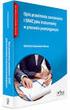 Gdańsk, 12.08.2015r. Szczegółowy Opis Przedmiotu Zamówienia do zapytania nr 66/D/ApBad/Jab/2015 I. Przedmiot zamówienia: Przedmiotem postępowania dostawa sprzętu RTV do CB PAN w Jabłonnie: Stół multimedialny
Gdańsk, 12.08.2015r. Szczegółowy Opis Przedmiotu Zamówienia do zapytania nr 66/D/ApBad/Jab/2015 I. Przedmiot zamówienia: Przedmiotem postępowania dostawa sprzętu RTV do CB PAN w Jabłonnie: Stół multimedialny
Modem Bluetooth MBL-232/UK
 Modem Bluetooth MBL-232/UK Dziękujemy za wybór naszego produktu. Niniejsza instrukcja pomoże państwu w prawidłowym podłączeniu urządzenia, uruchomieniu, oraz umożliwi prawidłowe z niego korzystanie. Przed
Modem Bluetooth MBL-232/UK Dziękujemy za wybór naszego produktu. Niniejsza instrukcja pomoże państwu w prawidłowym podłączeniu urządzenia, uruchomieniu, oraz umożliwi prawidłowe z niego korzystanie. Przed
Ecus Hotel. termostat cyfrowy z komunikacją Modbus
 Ecus Hotel 1/5 termostat cyfrowy z komunikacją Modbus aaa 2/5 OGÓLNA CHARAKTERYSTYKA Seria produktów Ecus Hotel przeznaczona jest przede wszystkim dla pomieszczeń budynków mieszkalnych i użytkowych, takich
Ecus Hotel 1/5 termostat cyfrowy z komunikacją Modbus aaa 2/5 OGÓLNA CHARAKTERYSTYKA Seria produktów Ecus Hotel przeznaczona jest przede wszystkim dla pomieszczeń budynków mieszkalnych i użytkowych, takich
PS400. Cyfrowy Wizualizator. Krótki przewodnik
 PS400 Cyfrowy Wizualizator Krótki przewodnik Polski - 1 1. Zawartość zestawu Jednostka główna Krótki przewodnik Podręcznik użytkownika Karta Kabel zasilania Kabel USB Kabel C-Video Kabel VGA 2. Charakterystyka
PS400 Cyfrowy Wizualizator Krótki przewodnik Polski - 1 1. Zawartość zestawu Jednostka główna Krótki przewodnik Podręcznik użytkownika Karta Kabel zasilania Kabel USB Kabel C-Video Kabel VGA 2. Charakterystyka
Ramka cyfrowa RENKFORCE 17,8 cm (7") Instrukcja obsługi Nr produktu: 954826
 Ramka cyfrowa RENKFORCE 17,8 cm (7") Instrukcja obsługi Nr produktu: 954826 Strona 1 z 5 1. Charakterystyka wyświetlanie cyfrowych obrazów (JPEG) wejście na kartę pamięci SD/MMC/MS złącze USB (na nośnik
Ramka cyfrowa RENKFORCE 17,8 cm (7") Instrukcja obsługi Nr produktu: 954826 Strona 1 z 5 1. Charakterystyka wyświetlanie cyfrowych obrazów (JPEG) wejście na kartę pamięci SD/MMC/MS złącze USB (na nośnik
LEDOWY MONITOR LCD INSTRUKCJA UŻYTKOWNIKA
 LEDOWY MONITOR LCD INSTRUKCJA UŻYTKOWNIKA 21,5 LEDP Spis Treści WAŻNE INFORMACJE BEZPIECZEŃSTWA..3 OŚWIADCZENIE O REGULACJACH FCC ODNOŚNIE URZĄDZEŃ KLASY B..4 1. WSTĘP 1.1 Instalacja Podłączenie podstawy.
LEDOWY MONITOR LCD INSTRUKCJA UŻYTKOWNIKA 21,5 LEDP Spis Treści WAŻNE INFORMACJE BEZPIECZEŃSTWA..3 OŚWIADCZENIE O REGULACJACH FCC ODNOŚNIE URZĄDZEŃ KLASY B..4 1. WSTĘP 1.1 Instalacja Podłączenie podstawy.
MODUŁ KOMUNIKACYJNY 4230 /4232 /4235
 COTAG Instrukcja Instalacji MODUŁ KOMUNIKACYJNY 4230 /4232 /4235 IN018PL Niniejsza instrukcja ma za zadanie pomóc w zainstalowaniu modułów komunikacyjnych 4230/4232/4235. Moduł został zaprojektowany do
COTAG Instrukcja Instalacji MODUŁ KOMUNIKACYJNY 4230 /4232 /4235 IN018PL Niniejsza instrukcja ma za zadanie pomóc w zainstalowaniu modułów komunikacyjnych 4230/4232/4235. Moduł został zaprojektowany do
INSTRUKCJA OBSŁUGI MONITOR LCD 7. Model CA700BT
 INSTRUKCJA OBSŁUGI MONITOR LCD 7 Model CA700BT Żeby w pełni wykorzystać funkcje monitora oraz cieszyć się jego długą i bezawaryjną pracą, prosimy dokładnie zapoznać się z instrukcją przed dokonaniem montażu.
INSTRUKCJA OBSŁUGI MONITOR LCD 7 Model CA700BT Żeby w pełni wykorzystać funkcje monitora oraz cieszyć się jego długą i bezawaryjną pracą, prosimy dokładnie zapoznać się z instrukcją przed dokonaniem montażu.
DOUBLEPHONE. Instrukcja obsługi. Dwie komórki w jednej MT847
 DOUBLEPHONE Dwie komórki w jednej MT847 Instrukcja obsługi Widok ogólny Widok z dołu Mikrofon Głośnik słuchawki Przycisk OK. Latarka wł/wył (3 sek.) Menu/lewy przycisk funkcyjny Przyciski nawigacyjne:
DOUBLEPHONE Dwie komórki w jednej MT847 Instrukcja obsługi Widok ogólny Widok z dołu Mikrofon Głośnik słuchawki Przycisk OK. Latarka wł/wył (3 sek.) Menu/lewy przycisk funkcyjny Przyciski nawigacyjne:
Instrukcja obsługi menu OSD w kamerach i8-...m2
 Instrukcja obsługi menu OSD w kamerach i8-...m2 Poniższe podpunkty dotyczą kamer i8-41/51/61/81/88m2 Opis menu dla i8-15m2(b) i i8-97m2 jest w dalszej części instrukcji. 1. Aby włączyć menu OSD należy
Instrukcja obsługi menu OSD w kamerach i8-...m2 Poniższe podpunkty dotyczą kamer i8-41/51/61/81/88m2 Opis menu dla i8-15m2(b) i i8-97m2 jest w dalszej części instrukcji. 1. Aby włączyć menu OSD należy
USB HYBRID TV STICK. Instrukcja obsługi. Watch & record Digital TV & Analog TV programs on Your PC! MT4153
 USB HYBRID TV STICK Watch & record Digital TV & Analog TV programs on Your PC! MT4153 Instrukcja obsługi PL 2 Wprowadzenie Presto! PVR jest rejestratorem wideo w Twoim komputerze. Możesz nagrywać programy
USB HYBRID TV STICK Watch & record Digital TV & Analog TV programs on Your PC! MT4153 Instrukcja obsługi PL 2 Wprowadzenie Presto! PVR jest rejestratorem wideo w Twoim komputerze. Możesz nagrywać programy
INSTRUKCJA OBSŁUGI. Konwerter Interfejsu HDMI na dwa wyjścia 3G SDI z funkcją aktualizacji EDID HDMI/SDI-BP
 INSTRUKCJA OBSŁUGI Konwerter Interfejsu MI na dwa wyjścia SDI z funkcją aktualizacji EDID MI/SDI-BP BEZPIECZEŃSTWO Proszę przeczytać instrukcję przed przystąpieniem do rozpakowywania, instalacji lub korzystania
INSTRUKCJA OBSŁUGI Konwerter Interfejsu MI na dwa wyjścia SDI z funkcją aktualizacji EDID MI/SDI-BP BEZPIECZEŃSTWO Proszę przeczytać instrukcję przed przystąpieniem do rozpakowywania, instalacji lub korzystania
Twoja instrukcja użytkownika LG 42PC1R
 Możesz przeczytać rekomendacje w przewodniku, specyfikacji technicznej lub instrukcji instalacji dla. Znajdziesz odpowiedź na wszystkie pytania w instrukcji dla (informacje, specyfikacje, rozmiar, akcesoria,
Możesz przeczytać rekomendacje w przewodniku, specyfikacji technicznej lub instrukcji instalacji dla. Znajdziesz odpowiedź na wszystkie pytania w instrukcji dla (informacje, specyfikacje, rozmiar, akcesoria,
ul. Piastowska 19 tel Pszczyna fax
 Model na rok Linia Kolor Załaczone wyposażenie Gwarancja Cena 2007 Informacja o roku w którym dany produkt był lub jest w ofercie sprzedaży producenta. "Wycofany z oferty" oznacza, że producent zaprzestał
Model na rok Linia Kolor Załaczone wyposażenie Gwarancja Cena 2007 Informacja o roku w którym dany produkt był lub jest w ofercie sprzedaży producenta. "Wycofany z oferty" oznacza, że producent zaprzestał
U-DRIVE DVR. Instrukcja obsługi. Car DVR Device MT4036
 U-DRIVE DVR Car DVR Device MT4036 Instrukcja obsługi PL 2 Wprowadzenie Dziękujemy za zakup MT4026 U-DRIVE DVR. Jest to kamera specjalnie zaprojektowana do kręcenia filmów z perspektywy kierowcy samochodu.
U-DRIVE DVR Car DVR Device MT4036 Instrukcja obsługi PL 2 Wprowadzenie Dziękujemy za zakup MT4026 U-DRIVE DVR. Jest to kamera specjalnie zaprojektowana do kręcenia filmów z perspektywy kierowcy samochodu.
PARAMETRY TECHNICZNE PRZEDMIOTU ZAMÓWIENIA
 Załącznik nr 1A do SIWZ PARAMETRY TECHNICZNE PRZEDMIOTU ZAMÓWIENIA Zadanie nr 1 Katedra Gleboznawstwa i Ochrony Gleb 1024x768 (XGA) Technologia ekranu DLP MoŜliwe rozdzielczości VGA(640 x 350) do SXGA(1280
Załącznik nr 1A do SIWZ PARAMETRY TECHNICZNE PRZEDMIOTU ZAMÓWIENIA Zadanie nr 1 Katedra Gleboznawstwa i Ochrony Gleb 1024x768 (XGA) Technologia ekranu DLP MoŜliwe rozdzielczości VGA(640 x 350) do SXGA(1280
TWIN PHONE MT843. Instrukcja obsługi
 TWIN PHONE MT843 Instrukcja obsługi PL Widok ogólny Przycisk OK. Latarka wł/wył (3 sek.) Głośnik słuchawki Przyciski nawigacyjne: lewo/prawo/ góra/dół Głośnik zewnętrzny Obiektyw aparatu cyfrowego Dioda
TWIN PHONE MT843 Instrukcja obsługi PL Widok ogólny Przycisk OK. Latarka wł/wył (3 sek.) Głośnik słuchawki Przyciski nawigacyjne: lewo/prawo/ góra/dół Głośnik zewnętrzny Obiektyw aparatu cyfrowego Dioda
KAMERA INSPEKCYJNA MODEL: TV-EC2M INSTRUKCJA OBSŁUGI
 KAMERA INSPEKCYJNA MODEL: TV-EC2M INSTRUKCJA OBSŁUGI 1. PRZEGLĄD URZĄDZENIA 1. Ekran LCD 2. Przycisk OK 3. Dżojstik Przycisk LEWO Przycisk PRAWO Przycisk GÓRA ( MODE) Przycisk DÓŁ (MODE) 4. Przycisk POWER
KAMERA INSPEKCYJNA MODEL: TV-EC2M INSTRUKCJA OBSŁUGI 1. PRZEGLĄD URZĄDZENIA 1. Ekran LCD 2. Przycisk OK 3. Dżojstik Przycisk LEWO Przycisk PRAWO Przycisk GÓRA ( MODE) Przycisk DÓŁ (MODE) 4. Przycisk POWER
Instrukcja obsługi. Rejestrator + kamera CRI-10SD+PIR. Dane techniczne oraz treść poniższej instrukcji mogą ulec zmianie bez uprzedzenia.
 Instrukcja obsługi Rejestrator + kamera CRI-10SD+PIR Dane techniczne oraz treść poniższej instrukcji mogą ulec zmianie bez uprzedzenia. 1 Odbiornik zgodny jest z warunkami dyrektywy 89/336/EEC dotyczącej
Instrukcja obsługi Rejestrator + kamera CRI-10SD+PIR Dane techniczne oraz treść poniższej instrukcji mogą ulec zmianie bez uprzedzenia. 1 Odbiornik zgodny jest z warunkami dyrektywy 89/336/EEC dotyczącej
PARAMETRY OPTYCZNE. Technologia projekcji 1-chip DLP Technology. Rozdzielczość natywna 1920 x 1080 (FULL-HD) Proporcje obrazu 16:9.
 PARAMETRY OPTYCZNE Technologia projekcji 1-chip DLP Technology Rozdzielczość natywna 1920 x 1080 (FULL-HD) Proporcje obrazu 16:9 Kontrast 10000:1 Jasność 1 1 3200 ANSI Lumenów (ok. 85% w trybie Eco) Moc
PARAMETRY OPTYCZNE Technologia projekcji 1-chip DLP Technology Rozdzielczość natywna 1920 x 1080 (FULL-HD) Proporcje obrazu 16:9 Kontrast 10000:1 Jasność 1 1 3200 ANSI Lumenów (ok. 85% w trybie Eco) Moc
Przenośny odtwarzacz DVD. 1. Widok z przodu
 Przenośny odtwarzacz DVD 1. Widok z przodu 1. Wyświetlacz LCD 2. Przycisk LCD 3. Przycisk SETUP 4. Przycisk MODE 5. Przycisk MENU 6. Przycisk PAUSE/UP 7. Przycisk F.FWD/RIGHT 8. Przycisk PLAY/SEL. 9. Przycisk
Przenośny odtwarzacz DVD 1. Widok z przodu 1. Wyświetlacz LCD 2. Przycisk LCD 3. Przycisk SETUP 4. Przycisk MODE 5. Przycisk MENU 6. Przycisk PAUSE/UP 7. Przycisk F.FWD/RIGHT 8. Przycisk PLAY/SEL. 9. Przycisk
ARRIS VIP 1013 01.2015. Copyright 2015 Grupa MULTIPLAY.
 ARRIS VIP 1013 01.2015 Copyright 2015 Grupa MULTIPLAY. Podłączenie dekodera ARRIS VIP 1013 Nie należy przykrywać urządzenia żadnymi innymi elementami. Zalecane jest, aby odległość między urządzeniem a
ARRIS VIP 1013 01.2015 Copyright 2015 Grupa MULTIPLAY. Podłączenie dekodera ARRIS VIP 1013 Nie należy przykrywać urządzenia żadnymi innymi elementami. Zalecane jest, aby odległość między urządzeniem a
Komputer (analogowe) :03
 302H - Overview NEC Display Solutions Polska PARAMETRY OPTYCZNE Technologia projekcji 1-chip DLP Technology Rozdzielczość natywna 1920 x 1080 (Full HD) Proporcje obrazu 16:9 Kontrast 8000:1 Jasność 1 1
302H - Overview NEC Display Solutions Polska PARAMETRY OPTYCZNE Technologia projekcji 1-chip DLP Technology Rozdzielczość natywna 1920 x 1080 (Full HD) Proporcje obrazu 16:9 Kontrast 8000:1 Jasność 1 1
XK315A1-23 Miernik Wagowy -23
 Miernik Wagowy -23 5.5 Format wydruku n = 3, gross = 88.69kg, tare = 29.41kg, net = 59.28kg No:XXXX No: 3 G:XXXXXXkg G: 88.69kg T:XXXXXXkg T: 29.41kg N:XXXXXXkg N: 59.28kg Zsumowana masa No:XXXX No: 3
Miernik Wagowy -23 5.5 Format wydruku n = 3, gross = 88.69kg, tare = 29.41kg, net = 59.28kg No:XXXX No: 3 G:XXXXXXkg G: 88.69kg T:XXXXXXkg T: 29.41kg N:XXXXXXkg N: 59.28kg Zsumowana masa No:XXXX No: 3
INSTRUKCJA OBSŁUGI MIERNIKA TM-600
 INSTRUKCJA OBSŁUGI MIERNIKA TM-600 1. Przyciski i wskaźniki... 2 2. Jak dokonywać pomiarów?... 3 3. Pomiar kanałów... 3 4. Menu Główna... 4 5. Autoscan... 4 6. Analizator Widma... 5 7. Zakres... 5 8. Lista
INSTRUKCJA OBSŁUGI MIERNIKA TM-600 1. Przyciski i wskaźniki... 2 2. Jak dokonywać pomiarów?... 3 3. Pomiar kanałów... 3 4. Menu Główna... 4 5. Autoscan... 4 6. Analizator Widma... 5 7. Zakres... 5 8. Lista
Aktywna antena zewnętrzna SRT ANT 10 ECO
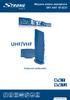 Aktywna antena zewnętrzna SRT ANT 10 ECO Picture similar Podręcznik Użytkownika Spis treści 1.0 WPROWADZENIE 1 2.0 ZAWARTOŚĆ OPAKOWANIA 1 3.0 ZASADY BEZPIECZEŃSTWA 2 4.0 PODŁĄCZENIE ANTENY 2 5.0 INSTALACJA
Aktywna antena zewnętrzna SRT ANT 10 ECO Picture similar Podręcznik Użytkownika Spis treści 1.0 WPROWADZENIE 1 2.0 ZAWARTOŚĆ OPAKOWANIA 1 3.0 ZASADY BEZPIECZEŃSTWA 2 4.0 PODŁĄCZENIE ANTENY 2 5.0 INSTALACJA
DVD9325 Nr produktu
 INSTRUKCJA OBSŁUGI DVD9325 Nr produktu 000374233 Strona 1 z 11 Funkcje przycisków Urządzenie główne 1. Slot karty 2. POWER ON/OFF 3. Wejście słuchawek 4. Wejście koncentryczne 5. AV-OUT 6. Wejście USB
INSTRUKCJA OBSŁUGI DVD9325 Nr produktu 000374233 Strona 1 z 11 Funkcje przycisków Urządzenie główne 1. Slot karty 2. POWER ON/OFF 3. Wejście słuchawek 4. Wejście koncentryczne 5. AV-OUT 6. Wejście USB
INSTRUKCJA OBSŁUGI 2
 SM32001 2 3 4 5 SOURCE SLEEP V+ CH+ FAV LIST MENU OK EXIT GUIDE AUDIO EASY FIND EF DISPLAY SIZE TXT TV-RADIO CANCELS UB. PG SUBTITLE REC LIST RECORD TIMESHIFT INDEX 6 7 Ustawienia obrazu Zarządzanie kanałami
SM32001 2 3 4 5 SOURCE SLEEP V+ CH+ FAV LIST MENU OK EXIT GUIDE AUDIO EASY FIND EF DISPLAY SIZE TXT TV-RADIO CANCELS UB. PG SUBTITLE REC LIST RECORD TIMESHIFT INDEX 6 7 Ustawienia obrazu Zarządzanie kanałami
Instrukcja obsługi Prosimy o zapoznanie się z niniejszą instrukcją obsługi przed rozpoczęciem pracy.
 Monitor dotykowy Fitouch serii P FIT-TCI42P-E FIT-TCI55P-E FIT-TCI55P-C FIT-TCI60P-C FIT-TCI65P-E FIT-TCI65P-C Instrukcja obsługi Prosimy o zapoznanie się z niniejszą instrukcją obsługi przed rozpoczęciem
Monitor dotykowy Fitouch serii P FIT-TCI42P-E FIT-TCI55P-E FIT-TCI55P-C FIT-TCI60P-C FIT-TCI65P-E FIT-TCI65P-C Instrukcja obsługi Prosimy o zapoznanie się z niniejszą instrukcją obsługi przed rozpoczęciem
OBSŁUGI Konwerter USB-RS
 OBSŁUGI Konwerter USB-RS Instrukcja do konwertera USB-RS232 1. Przeznaczenie Komputery coraz cz ciej nie posiadaj portów szeregowych, natomiast wyposa one s w porty USB. Konwerter USB-RS232 to urz dzenie
OBSŁUGI Konwerter USB-RS Instrukcja do konwertera USB-RS232 1. Przeznaczenie Komputery coraz cz ciej nie posiadaj portów szeregowych, natomiast wyposa one s w porty USB. Konwerter USB-RS232 to urz dzenie
Monitor samochodowy LCD Roadstar LCM HR/B, czarny
 INSTRUKCJA OBSŁUGI Monitor samochodowy LCD Roadstar LCM- 7000 HR/B, czarny Nr produktu 370041 Strona 1 z 7 UWAGA! Produkt posiada wewnętrzny zespół obwodów elektrycznych do zasilania wewnętrznego zegara
INSTRUKCJA OBSŁUGI Monitor samochodowy LCD Roadstar LCM- 7000 HR/B, czarny Nr produktu 370041 Strona 1 z 7 UWAGA! Produkt posiada wewnętrzny zespół obwodów elektrycznych do zasilania wewnętrznego zegara
MICROAUTOMATIC INFORMACJA O PRODUKCIE
 µtic CBY-JRG 7200 INFORMACJA O PRODUKCIE Dokumentacja zawiera dane techniczne, oraz instrukcjê obs³ugi i programowania sterownika µtic CBY-JRG 7200. Konfiguracja sterownika: 8 bram gara owych, 1 zeœlizg,
µtic CBY-JRG 7200 INFORMACJA O PRODUKCIE Dokumentacja zawiera dane techniczne, oraz instrukcjê obs³ugi i programowania sterownika µtic CBY-JRG 7200. Konfiguracja sterownika: 8 bram gara owych, 1 zeœlizg,
Komplet do nadawania i odbioru obrazu video drogą radiową. Instrukcja obsługi
 Komplet do nadawania i odbioru obrazu video drogą radiową. Instrukcja obsługi. 35 03 13 Przed podłączeniem urządzenia zapoznaj się z instrukcją obsługi. Nadajnik Odbiornik I. Zastosowanie. Zestaw do bezprzewodowego
Komplet do nadawania i odbioru obrazu video drogą radiową. Instrukcja obsługi. 35 03 13 Przed podłączeniem urządzenia zapoznaj się z instrukcją obsługi. Nadajnik Odbiornik I. Zastosowanie. Zestaw do bezprzewodowego
MOBOT-RCR v2 miniaturowe moduły radiowe Bezprzewodowa transmisja UART
 MOBOT-RCR v2 miniaturowe moduły radiowe Bezprzewodowa transmisja UART Własności MOBOT-RCR v2a: - pasmo komunikacji: ISM 433MHz lub 868MHz - zasięg 50m 300m * - zasilanie: z USB, - interfejs wyjściowy:
MOBOT-RCR v2 miniaturowe moduły radiowe Bezprzewodowa transmisja UART Własności MOBOT-RCR v2a: - pasmo komunikacji: ISM 433MHz lub 868MHz - zasięg 50m 300m * - zasilanie: z USB, - interfejs wyjściowy:
Ramka cyfrowa iview. Uwaga: Zachowaj oryginalne opakowanie w celu zabezpieczenia urządzenia podczas ewentualnego transportu.
 Ramka cyfrowa iview Instrukcja obsługi(dpf07p1h-cbco/c0) Prezentacja urządzenia: Gratulujemy! Stałeś się właścicielem ramki cyfrowej iview. Przed włączeniem urządzenia prosimy o uważne zapoznanie się z
Ramka cyfrowa iview Instrukcja obsługi(dpf07p1h-cbco/c0) Prezentacja urządzenia: Gratulujemy! Stałeś się właścicielem ramki cyfrowej iview. Przed włączeniem urządzenia prosimy o uważne zapoznanie się z
ASUS PW201 Monitor LCD. Przewodnik Szybki Start
 ASUS PW201 Monitor LCD Przewodnik Szybki Start Informacje o bezpieczeństwie Przed ustawieniem monitora, proszę uważnie przeczytać całą dokumentację dołączoną do zestawu. Aby zapobiec zagrożeniu pożarem
ASUS PW201 Monitor LCD Przewodnik Szybki Start Informacje o bezpieczeństwie Przed ustawieniem monitora, proszę uważnie przeczytać całą dokumentację dołączoną do zestawu. Aby zapobiec zagrożeniu pożarem
NV-DVR1014. CCTV Monitoring > Rejestratory > rejestratory cyfrowe > NV-DVR1014. Utworzono : 22 czerwiec 2016. Model : - NV-DVR1014.
 CCTV Monitoring > Rejestratory > rejestratory cyfrowe > Model : - Producent : - Charakterystyka Rejestratory cyfrowe pracuj?ce w trybie tripleks (r wnoczesny, niezale?ny zapis, odtwarzanie i po??czenia
CCTV Monitoring > Rejestratory > rejestratory cyfrowe > Model : - Producent : - Charakterystyka Rejestratory cyfrowe pracuj?ce w trybie tripleks (r wnoczesny, niezale?ny zapis, odtwarzanie i po??czenia
Wyłącznik czasowy GAO EMT757
 INSTRUKCJA OBSŁUGI Wyłącznik czasowy GAO EMT757 Produkt nr 552451 Instrukcja obsługi Strona 1 z 10 Cyfrowy programator czasowy Artykuł nr: EMT757 A. Funkcje 1. Cyfrowy programator czasowy (zwany dalej
INSTRUKCJA OBSŁUGI Wyłącznik czasowy GAO EMT757 Produkt nr 552451 Instrukcja obsługi Strona 1 z 10 Cyfrowy programator czasowy Artykuł nr: EMT757 A. Funkcje 1. Cyfrowy programator czasowy (zwany dalej
MENU Przycisk ten umożliwia bezpośredni dostęp do menu sterowania 'Brightness (Jasność)' oraz 'Contrast (Kontrast)'.
 Obsługa monitora Podręcznik użytkownika monitora Dell E170S/E190S Flat Panel Używanie panela przedniego Używanie menu OSD Ustawianie maksymalnej rozdzielczości Używanie panela Dell Soundbar (opcjonalny)
Obsługa monitora Podręcznik użytkownika monitora Dell E170S/E190S Flat Panel Używanie panela przedniego Używanie menu OSD Ustawianie maksymalnej rozdzielczości Używanie panela Dell Soundbar (opcjonalny)
Konwerter RS 232 / Centronics typ KSR
 W i t o l d J u r e c z k o 44-151 Gliwice, ul. Daszyñskiego 560 Regon: 271215331 NIP: 631-010-66-35 Internet: www.yuko.com.pl e-mail: yuko@yuko.com.pl tel./ fax : (+48) (32) 230-89-49 telefony wewnêtrzne,
W i t o l d J u r e c z k o 44-151 Gliwice, ul. Daszyñskiego 560 Regon: 271215331 NIP: 631-010-66-35 Internet: www.yuko.com.pl e-mail: yuko@yuko.com.pl tel./ fax : (+48) (32) 230-89-49 telefony wewnêtrzne,
Ri-Co informacje techniczne
 Ri-Co informacje techniczne DIODA sygnalizacyjna WEJŚCIA sygnałowe 3-24VAC/DC ZŁĄCZE diagnostyczne WYJŚCIA Sterujące 20mA ZASILANIE 12-24 VAC/DC Ri-Co podłączenie Sterownik należy podłączyć do napędu zgodnie
Ri-Co informacje techniczne DIODA sygnalizacyjna WEJŚCIA sygnałowe 3-24VAC/DC ZŁĄCZE diagnostyczne WYJŚCIA Sterujące 20mA ZASILANIE 12-24 VAC/DC Ri-Co podłączenie Sterownik należy podłączyć do napędu zgodnie
PRZENOŚNY ODTWARZACZ DVD
 INSTRUKCJA OBSŁUGI MTW-756 TWIN NB PRZENOŚNY ODTWARZACZ DVD www.facebook.com/denverelectronics Przed podłączeniem, obsługą lub regulacją niniejszego urządzenia prosimy o uważne zapoznanie się z całością
INSTRUKCJA OBSŁUGI MTW-756 TWIN NB PRZENOŚNY ODTWARZACZ DVD www.facebook.com/denverelectronics Przed podłączeniem, obsługą lub regulacją niniejszego urządzenia prosimy o uważne zapoznanie się z całością
Bezprzewodowy panel dźwiękowy
 KRÓTKA INSTRUKCJA POLSKI Bezprzewodowy panel dźwiękowy Proszę dokładnie przeczytać ten podręcznik przed rozpoczęciem użytkowania zestawu i zachować go na przyszłość. Jeśli chcesz uzyskać instrukcje opisującą
KRÓTKA INSTRUKCJA POLSKI Bezprzewodowy panel dźwiękowy Proszę dokładnie przeczytać ten podręcznik przed rozpoczęciem użytkowania zestawu i zachować go na przyszłość. Jeśli chcesz uzyskać instrukcje opisującą
1.1 Co to jest USBCOM?... 3 1.2 Budowa oraz parametry techniczne... 3
 2014 Konwerter USBCOM Instrukcja obsługi www.barion-st.com 2014-09-30 2 SPIS TREŚCI 1. WSTĘP... 3 1.1 Co to jest USBCOM?... 3 1.2 Budowa oraz parametry techniczne... 3 2. OBSŁUGA URZĄDZENIA... 5 2.1 Instalacja
2014 Konwerter USBCOM Instrukcja obsługi www.barion-st.com 2014-09-30 2 SPIS TREŚCI 1. WSTĘP... 3 1.1 Co to jest USBCOM?... 3 1.2 Budowa oraz parametry techniczne... 3 2. OBSŁUGA URZĄDZENIA... 5 2.1 Instalacja
Symbol trójkąta z wykrzyknikiem widnieje obok szczególnie ważnych wskazówek i instrukcji dotyczących produktu.
 Art. Nr 34 06 40 Roadstar LCD www.conrad.pl OSTRZEŻENIA Symbol trójkąta z wykrzyknikiem widnieje obok szczególnie ważnych wskazówek i instrukcji dotyczących produktu. Symbol trójkąta ze znakiem błyskawicy
Art. Nr 34 06 40 Roadstar LCD www.conrad.pl OSTRZEŻENIA Symbol trójkąta z wykrzyknikiem widnieje obok szczególnie ważnych wskazówek i instrukcji dotyczących produktu. Symbol trójkąta ze znakiem błyskawicy
Ustawienia ogólne. Ustawienia okólne są dostępne w panelu głównym programu System Sensor, po kliknięciu ikony
 Ustawienia ogólne Ustawienia okólne są dostępne w panelu głównym programu System Sensor, po kliknięciu ikony Panel główny programu System Sensor (tylko dla wersja V2, V3, V4) Panel główny programu System
Ustawienia ogólne Ustawienia okólne są dostępne w panelu głównym programu System Sensor, po kliknięciu ikony Panel główny programu System Sensor (tylko dla wersja V2, V3, V4) Panel główny programu System
Instrukcja do konwertera USB-RS232
 1. Przeznaczenie Instrukcja do konwertera USB-RS232 Komputery coraz częściej nie posiadają portów szeregowych, natomiast wyposażone są w porty USB. Konwerter USB-RS232 to urządzenie rozwiązujące problem
1. Przeznaczenie Instrukcja do konwertera USB-RS232 Komputery coraz częściej nie posiadają portów szeregowych, natomiast wyposażone są w porty USB. Konwerter USB-RS232 to urządzenie rozwiązujące problem
Dokumentacja Techniczna. Konwerter USB/RS-232 na RS-285/422 COTER-24I COTER-24N
 Dokumentacja Techniczna Konwerter USB/RS-232 na RS-28/422 -U4N -U4I -24N -24I Wersja dokumentu: -man-pl-v7 Data modyfikacji: 2008-12-0 http://www.netronix.pl Spis treści 1. Specyfikacja...3 2. WyposaŜenie...4
Dokumentacja Techniczna Konwerter USB/RS-232 na RS-28/422 -U4N -U4I -24N -24I Wersja dokumentu: -man-pl-v7 Data modyfikacji: 2008-12-0 http://www.netronix.pl Spis treści 1. Specyfikacja...3 2. WyposaŜenie...4
Przedmiot zamówienia/kosztorys ofertowy. Część Nr II DP/1926/11. VAT Cena netto Wartość Lp (cechy) ilość
 Załącznik Nr Produkt zamawiany Przedmiot zamówienia/kosztorys ofertowy Część Nr II DP/196/11 Produkt oferowany Nazwa (zmienione VAT Cena netto Wartość Lp (cechy) ilość ilość parametry) % za 1 szt brutto
Załącznik Nr Produkt zamawiany Przedmiot zamówienia/kosztorys ofertowy Część Nr II DP/196/11 Produkt oferowany Nazwa (zmienione VAT Cena netto Wartość Lp (cechy) ilość ilość parametry) % za 1 szt brutto
INSTRUKCJA OBSŁUGI TMT-502 PILOT ZDALNEGO STEROWANIA
 INSTRUKCJA OBSŁUGI TMT-502 PILOT ZDALNEGO STEROWANIA Gratulujemy zakupu produktu firmy COCO Aby jak najlepiej korzystać z zakupionego produktu, zarejestruj się na naszej stronie internetowej: www.coco-technology.com/register.
INSTRUKCJA OBSŁUGI TMT-502 PILOT ZDALNEGO STEROWANIA Gratulujemy zakupu produktu firmy COCO Aby jak najlepiej korzystać z zakupionego produktu, zarejestruj się na naszej stronie internetowej: www.coco-technology.com/register.
V600 TV Box Samodzielny tuner TV do monitora VGA / LCD Instrukcja obsługi. Compro Technology, Inc. www.comprousa.com
 V600 TV Box Samodzielny tuner TV do monitora VGA / LCD Instrukcja obsługi. Compro Technology, Inc. www.comprousa.com 1 Gratulujemy wyboru i zakupu tunera telewizyjnego firmy Compro Inc. Mamy nadzieję,
V600 TV Box Samodzielny tuner TV do monitora VGA / LCD Instrukcja obsługi. Compro Technology, Inc. www.comprousa.com 1 Gratulujemy wyboru i zakupu tunera telewizyjnego firmy Compro Inc. Mamy nadzieję,
HDM-944F. Przełącznik HDMI 4 x4. Instrukcja obsługi
 HDM-944F Przełącznik HDMI 4 x4 Instrukcja obsługi 1.Wstęp HDM-944F jest matrycą 4x4 o wysokiej wydajności wyposażoną w funkcję szybkiego i niezauważalnego przełączania. HDM-944F posiada 4 wejście obsługujące
HDM-944F Przełącznik HDMI 4 x4 Instrukcja obsługi 1.Wstęp HDM-944F jest matrycą 4x4 o wysokiej wydajności wyposażoną w funkcję szybkiego i niezauważalnego przełączania. HDM-944F posiada 4 wejście obsługujące
Profesjonalny telewizor LED 46HFL5008D/12. aplikacje w chmurze przeznaczone dla telewizorów hotelowych
 Page 1 of 5 Telewizor hotelowy Porównaj produkty Otwórz wszystkie szczegółowe dane techniczne 55HFL5008D/12 46HFL5008D/12 40HFL5008D/12 Oxigen Aplikacje Smart TV Kontrola aplikacji Wiele profili aplikacji
Page 1 of 5 Telewizor hotelowy Porównaj produkty Otwórz wszystkie szczegółowe dane techniczne 55HFL5008D/12 46HFL5008D/12 40HFL5008D/12 Oxigen Aplikacje Smart TV Kontrola aplikacji Wiele profili aplikacji
Częstotliwość Pionowa: Hz; Pozioma: khz (RGB: 24 khz 100 khz) :55
 PARAMETRY OPTYCZNE Technologia projekcji 3LCD Technology Rozdzielczość natywna 1024 x 768 (XGA) Proporcje obrazu 4:3 Kontrast 3000:1 Jasność 1 1 3100 ANSI lumenów w trybie wysokiej jasności / 2480 w trybie
PARAMETRY OPTYCZNE Technologia projekcji 3LCD Technology Rozdzielczość natywna 1024 x 768 (XGA) Proporcje obrazu 4:3 Kontrast 3000:1 Jasność 1 1 3100 ANSI lumenów w trybie wysokiej jasności / 2480 w trybie
Instrukcja obsługi Systemu Sterowania Crestron UG Wydział Matematyki, Fizyki i Informatyki
 Instrukcja obsługi Systemu Sterowania Crestron UG Wydział Matematyki, Fizyki i Informatyki 1 1. WPROWADZENIE System sterowania jest urządzeniem mającym na celu ułatwienie obsługi sprzętów audio oraz video
Instrukcja obsługi Systemu Sterowania Crestron UG Wydział Matematyki, Fizyki i Informatyki 1 1. WPROWADZENIE System sterowania jest urządzeniem mającym na celu ułatwienie obsługi sprzętów audio oraz video
Spis treści 1. Obsługa dekodera Opis dekodera MAG 254/MAG250 3 Opis pilota EPG 4
 Spis treści 1. Obsługa dekodera Opis dekodera MAG 254/MAG250 3 Opis pilota...3 2. EPG 4 Pełne EPG Mini EPG 4 Pełna lista kanałów TV 5 3. FinePortal 6 FinePortal Opis. 6 FinePortal Radio... FinePortal TV...7
Spis treści 1. Obsługa dekodera Opis dekodera MAG 254/MAG250 3 Opis pilota...3 2. EPG 4 Pełne EPG Mini EPG 4 Pełna lista kanałów TV 5 3. FinePortal 6 FinePortal Opis. 6 FinePortal Radio... FinePortal TV...7
PARAMETRY OPTYCZNE. Technologia projekcji 1-chip DLP Technology. Rozdzielczość natywna 1280 x 800 (WXGA) Proporcje obrazu 16:10.
 PARAMETRY OPTYCZNE Technologia projekcji 1-chip DLP Technology Rozdzielczość natywna 1280 x 800 (WXGA) Proporcje obrazu 16:10 Kontrast 10000:1 Jasność 1 1 3000 ANSI Lumenów (ok. 75% w trybie Eco) Moc lampy
PARAMETRY OPTYCZNE Technologia projekcji 1-chip DLP Technology Rozdzielczość natywna 1280 x 800 (WXGA) Proporcje obrazu 16:10 Kontrast 10000:1 Jasność 1 1 3000 ANSI Lumenów (ok. 75% w trybie Eco) Moc lampy
